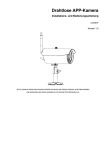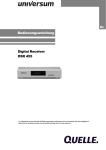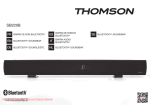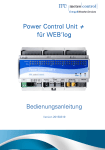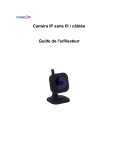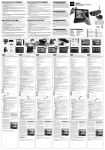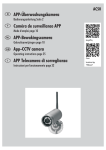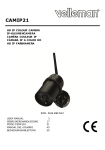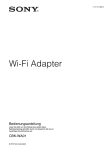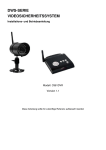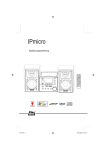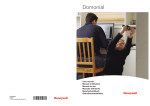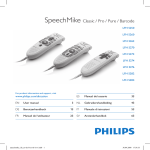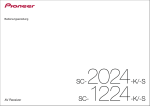Download CAMIP21 - Velleman
Transcript
CAMIP21 HD IP COLOUR CAMERA IP-KLEURENCAMERA CAMÉRA COULEUR IP CÁMARA IP A COLOR HD HD IP FARBKAMERA CÂMARA A CORES IP HD WIFI - PLUG AND PLAY USER MANUAL GEBRUIKERSHANDLEIDING MODE D'EMPLOI MANUAL DEL USUARIO BEDIENUNGSANLEITUNG MANUAL DO UTILIZADOR 3 17 31 45 59 74 CAMIP21 V. 02 – 01/07/2015 2 ©Velleman nv CAMIP21 USER MANUAL 1. Introduction To all residents of the European Union Important environmental information about this product This symbol on the device or the package indicates that disposal of the device after its lifecycle could harm the environment. Do not dispose of the unit (or batteries) as unsorted municipal waste; it should be taken to a specialized company for recycling. This device should be returned to your distributor or to a local recycling service. Respect the local environmental rules. If in doubt, contact your local waste disposal authorities. Thank you for choosing Velleman! Please read the manual thoroughly horoughly before bringing this device into service. If the device was damaged in transit, do nott install or use it and contact your dealer. 2. Safety Instructions Keep this device away from children and unauthorized users. Risk of electroshock when opening ng the cover. Touching live wires can cause lifelife threatening electroshocks. Do not disassemble or open the housing yourself. Have the device repaired by qualified personnel. There are no user-serviceable serviceable parts inside the device. Refer to an authorized dealer d for service and/or spare parts. 3. General Guidelines Refer to the Velleman® Service and Quality Warranty on the last pages of this manual. • • • • • • • • Keep this device away from dust and extreme heat. Protect this device from shocks and abuse. Avoid brute force when operating the device. Familiarise yourself with the functions of the device before actually using it. All modifications of the device are forbidden for safety reasons. Only use the device for its intended purpose. Using the device in an unauthorised way will void the warranty. Damage caused by disregard of certain guidelines in this manual is not covered by the warranty and the dealer will not accept responsibility for any ensuing defects or problems. DO NOT use this product to violate privacy laws orr perform other illegal activities. Keep this manual for future reference. 4. Features Easily connect your iPhone®, iPad® or Android® device within seconds to the CAMIP21. After finishing the easy setup your camera is ready to monitor from anywhere in the world. wor Use this IP camera as a security system and record video on a microSD card in 720p 720 video quality. Recording starts by motion trigger or through the integrated PIR sensor. View the he recorded video files from your smartphone, tablet or from the microSD card (not included). • • easy wireless setup via: iPhone®, iPad® or Android® smartphone • • • built-in microphone network access: o wired: Ethernet IEEE802.3, 8P8C (RJ45) connector o wireless: Wifi IEEE 802.11 b/g/n video recording: microSD card (Class 10 min., not incl.) 720p video quality free smartphone software: o iTunes OMGuard HD (https://itunes.apple.com/us/app/omguard-hd/id786153740?mt=8 hd/id786153740?mt=8) o Google Play OMGuard HD (https://play.google.com/store/apps/details?id=com.p2pcamera.app02hd&hl=nl_BE https://play.google.com/store/apps/details?id=com.p2pcamera.app02hd&hl=nl_BE) V. 02 – 01/07/2015 3 ©Velleman nv CAMIP21 QR code iTunes 5. QR code Google Play Overview Refer to the illustrations on page 2 of this manual. 1 2 3 4 5 6 7 8 9 antenna IR LEDs signal indicator power indicator motion sensor 6. Camera Installation 6.1 Guidelines camera stand memory card slot RJ45 connector power cable/reset button Before installing your CAMIP21 camera, please consider following guidelines: It is advisable to spend some time and choose the installation location for your CAMIP21 camera carefully. Avoid an installation location exposed to extreme weather conditions, e.g. under a gutter which is prone to any water leaks, or a location where the camera will be pointed directly at the sun. Also, avoid pointing the camera at bushes, tree branches or other moving objects that might unnecessarily trigger the camera to record. Refer to the illustration below. correct wrong This camera is equipped with LEDs that allow night vision. The LEDs will automatically activate at night. Night vision range is up to 5 m. During the installation, always follow the manufacturer’s advice pertaining to the use of power tools, steps, ladders, etc. Wear suitable protective equipment and clothing when handling power tools. Before drilling holes in walls, use a cable and pipe detector, and check for hidden electricity cables and water pipes. When installing your CAMIP21 camera, it is advisable to use electrical conduit to protect the power cable from being exposed externally and/or to reduce chances of the cable to be tampered with. After drilling the hole for the power cable, ensure it is sealed up around the cable with sealant. 6.2 Installation To install the CAMIP21 camera correctly, you need following tools (not included): • • • • an electric drill a 5 mm masonry drill bit a 15 mm masonry drill bit a #2 Phillips screwdriver V. 02 – 01/07/2015 4 ©Velleman nv CAMIP21 Proceed as follows: 1 Take the hole measurements based on the camera stand. Pre-drill a hole with the 5 mm drill bit and drill the final hole with the 15 mm bit. Next, place a nylon plug (included) in each hole. Also provide a hole for the power cable. 2 Secure the camera stand on the surface using the included screws and a #2 Phillips screwdriver. Make sure not to overtighten the screws as this may damage the camera stand. 3 Loosen the thumbscrew. Adjust the proper angle and secure with the T-bolt bolt. 7. Operation 7.1 Before You Start ATTENTION • Before connecting your CAMIP21 camera to the power source, first connect it to your Wifi router using the included Ethernet cable. • After the camera is connected to the router, connect it to the power source and wait until both the red and green LEDs flash. Do not begin the setup process until both LEDs become steady (roughly 45 seconds). Follow the steps in the following pages to complete the setup. • V. 02 – 01/07/2015 5 ©Velleman nv CAMIP21 7.2 App Download and Setup App 1. 2. 3. Download On your smartphone or tablet, click the App or Google Play Store. Search for OMGuard HD. Once located, download the app. Once the download completed, you will find the app icon on the display. App 1. 2. 3. Setup Connect your mobile device to the same Wifi router the CAMIP21 camera is connected to. Locate the OMGuard HD icon on your mobile device. Launch the app. Click the Add Camera icon to add a new camera. Add camera 4. Click the Search button for a quick setup. The app will search the available camera(s) connected to the Wifi router and display the information in the pop-up list. Select your CAMIP21 camera from the list, the app will automatically add the DID code to the column. Enter code/password 123456. iOS® Android® REMARK It is advisable to change the password. Choose a unique password, using a mix of letters and symbols. Keep your password secure. 5. Click Save to complete the camera settings. The system confirms the user identity and grants permission to user access. REMARK • • • The CAMIP21 camera will not find the network if the Wifi router turns off the SSID (Service Set Identifier) broadcasting function. Make sure to enable the SSID broadcasting to complete the settings. Most Wifi routers broadcast the SSID by default. The CAMIP21 camera will only accept the SSID composed with English characters and Arabic numbers. Non-English and special characters (! @ # $ %, etc.) will not be accepted. V. 02 – 01/07/2015 6 ©Velleman nv CAMIP21 7.3 Live View, Snapshot and Recording The app allows you to have access to live video, take snapshot images and record live video. When launching the app on your mobile device, the image displaying on the main screen is the very last automatically captured snapshot from the live view of the previous established session. Click the image to enter live view mode. Snapshot Sound on-off Start/stop recording Return to main page The controls and layout of the app have been customized to meet the operating system requirements of your mobile device. The main page may vary depending on the device. By default, the live view is displayed in portrait mode. REMARK Once the recording has started, either manually or by motion detection, the app will continue the recording for 1 minute. The recording cannot be stopped. 7.4 Viewing Your Snapshots iOS® Your snapshots will be named with the time stamp and saved into the Camera Roll location of your mobile device. Android® Your snapshots will be named with the time stamp and saved into Photo Gallery > Snapshot folder of your mobile device. 7.5 Video Playback The recorded video files on your CAMIP21 camera are automatically saved onto the memory card inserted in the camera. You can remotely access the files for playback via your mobile device. Camera setting V. 02 – 01/07/2015 7 ©Velleman nv CAMIP21 iOS® Android® Advanced setting Delete Event list Information Click the Event List icon to display the Date/Time Filter. Define the period for the system to display all the available recorded files for playback. During playback, click the Pause icon to pause/resume the video, the Mute icon to deactivate/activate the audio function and the Go Back icon to return to the event list. You may also view the recorded files on your PC. For best performance, use the free video converter from http://www.freemake.com/free_video_converter/ or VideoLAN from http://www.videolan.org/. V. 02 – 01/07/2015 8 ©Velleman nv CAMIP21 The video is using FFmppeg codes and uses the H.264 video compression format. Your network environment conditions, e.g. the upload or download speed, may cause improper video playback (black screen). If this happens, please quit the playback mode and try again. The app layout may vary depending on the panel size of your mobile device. 7.6 Downloading and Deleting Video Files Downloading Long press the video clip to download the file onto your mobile device. REMARK During the download process, the system will both stop the live view and the recording functions. The app will automatically inform any user accessing the camera that the system is busy and the connection has been terminated. This function will help you to download the recorded files from the memory card. It is strongly advised to download the files from your WLAN network, meaning the mobile device is connected to the same Wifi router as the camera. Minimum bandwidth requirement is 1 Mb/s. The download process may be forcestopped if the bandwidth becomes too slow. REMARK • • On Android®, use the free MX Player available from Google Play. If you are experiencing scattering video image, switch the decoder function to S/W Decoder. V. 02 – 01/07/2015 9 ©Velleman nv CAMIP21 Deleting First, select the video files and click the trash bin to delete the selected files. Multiple files can be selected and deleted simultaneously. Check the video clip Click the trash bin 7.7 Main Page Overview The main page offers an overview for all registered cameras. When multiple cameras are registered, scroll down to locate them for easy access. iOS® V. 02 – 01/07/2015 Android® 10 ©Velleman nv CAMIP21 Adding a Camera The system supports up to 3 CAMIP21 cameras. 1. 2. 3. 4. 5. 6. Connect the additional camera to the Wifi router using the included Ethernet cable. The Wifi router must be the same router to which your mobile device is connected. Click the Add Camera icon. The System Information panel appears. Specify a name or use the default name for your camera in the System Name field. Enter the DID code for the camera located in the DID column. Enter the default password (123456) in the Security Code field. Click Save to complete the camera settings. The app attempts to establish the camera connection. Once the camera is successfully connected, the status will be shown in the left upper corner. Repeat steps 2 to 5 to add more cameras. Setting the PIN Code iOS® Android® This function will ask for the PIN code prior to enabling access to the user. 1. 2. Activate the Enable Lock When Starting function and enter your (secret) PIN code. Enter your PIN code again to confirm. REMARK Have you lost your PIN code? Just uninstall the app and reinstall it on your mobile device. Notify Function Your CAMIP21 camera supports motion detection function. Any motion-triggered event detected by the camera will be sent to your mobile device. V. 02 – 01/07/2015 11 ©Velleman nv CAMIP21 iOS® 1. Launch the Settings menu for your home screen. 2. Click on Notifications. 3. Scroll down to find the OMGuard HD app and click it. 4. Switch the button in the Notification Center to on. REMARK It usually takes a couple of hours for the modifications to be activated. ® Android REMARK The Internet connection and wireless network interference may influence the performance of the notify function. About the App Version iOS® 7.8 Android® Advanced Settings This chapter explains the advanced settings, only accessible by the administrator who owns the administrator passwords and has full control over the CAMIP21. REMARK Routers may take more than one minute to update the registered devices. Please be patient when returning to the device list after completion of the advanced settings while the router finishes the camera registration. Admin Password The admin password is a specific security code for the administrator. The default password is 123456. For security, it is advisable to change this password periodically. V. 02 – 01/07/2015 12 ©Velleman nv CAMIP21 REMARK Have you lost your admin password? Hold the reset button on the camera pressed for 5 seconds to restore the password to the default 123456 code. Note that all settings will be restored to factory settings and you will need to reconfigure your CAMIP21 camera. E-Mail Alert Your CAMIP21 camera supports motion detection with e-mail alert function. The e-mail alert function will send a warning e-mail to the user’s account. After motion detection, the system will • • begin recording • send an e-mail (only when the e-mail alert function is enabled) to alert you. send a notification message (only when the push notification function is enabled) to your mobile device REMARK By default, the system has been limited to send out an e-mail alert every 15 minutes to prevent overloading your e-mail account. Time Zone Choose your time zone from the drop-down list. Daylight Saving Time Activate this function to allow the system to enable the daylight saving time. Device Security Code The Device Security Code is a specific code to access your CAMIP21 camera. Default password is 123456. Change this password into a personal password. REMARK Have you lost your password? Hold the reset button on the camera pressed for 5 seconds to restore the password to the default 123456 code. Note that all settings will be restored to factory settings and you will need to reconfigure your CAMIP21 camera. 7.9 Video Settings Video Quality Selecting a better video image will allow you to view high-resolution images. Better streaming will allow the video to run more smoothly. Environment Mode This function allows you to select the power line frequency. This frequency varies depending on the geographic location. A wrong frequency may cause the image to flicker. Low Light Enhancement Select the desired light mode for better night vision. 7.10 Wifi Settings Click the Manage Wifi Network button to allow the system to scan for the nearby network. The available Wifi routers will appear in the drop-down list. Choose the appropriate router and enter the router password if necessary. Due to security concerns, it is suggested to use the WPA/WPA2/WPA2-PSK protocol. V. 02 – 01/07/2015 13 ©Velleman nv CAMIP21 REMARK 7.11 • When the Wifi connection is established and the Ethernet cable unplugged, the CAMIP21 camera will reboot. Reconnection will take several minutes. Please relaunch the app when the green signal lights. • If your CAMIP21 camera fails to connect to the router, please hold the reset button on the camera pressed for 5 seconds to reset the system. Sensitivity Settings Detection Mode • PIR: hardware-based biomass detection • SOFTWARE: advance software analysis to enhance PIR accuracy Motion Detection (only when SOFTWARE detection mode is enabled) Please set the sensitivity level for the motion detection according to your needs: • HIGH: suitable for detecting smaller objects within 5 to 6 meters • LOW: suitable for detecting larger objects within 3 to 5 meters 7.12 E-Mail Settings The e-mail settings allow the configuration of the e-mail environment, e-mail account and password. A gmail account is suggested. SMTP server SMTP port User name Password E-mail to 7.13 Gmail Settings (suggested) smtp.gmail.com Enter the gmail SMTP server 465 Enter the SMTP port 465 [email protected] Enter your e-mail address xxxxxxxx Enter the password for this gmail account [email protected] Enter the recipient’s e-mail address SD Card Settings Formatting the SD card will erase all data stored on the card. Be very careful: once erased, data cannot be retrieved! For security reasons, please make a back-up of your files before formatting the SD card. REMARK • • • We recommend using a Class 10 memory card for best results. A memory card with lower specifications will decrease recording and playback efficiency. During formatting, all recording and viewing will stop until the formatting process is completed. We recommend formatting your memory card from time to time to ensure best results. Overwriting the SD Card This function will overwrite the oldest recorded files when the memory card is full. MicroSD Card Storage Capacity microSD card 4 GB 8 GB 16 GB 32 GB V. 02 – 01/07/2015 HD/better image 150 events 300 events 600 events 1200 events 14 better streaming 180 events 360 events 720 events 1440 events ©Velleman nv CAMIP21 7.14 Profile Settings This function allows you to save personalized camera settings, so they can be copied easily to other cameras in the circuit. However, available functions will be limited to time zone, video settings, sensitivity settings, e-mail settings, overwrite settings. 7.15 Device Information General information about the CAMIP21 camera. 8. • Troubleshooting The app cannot find the CAMIP21 camera. o Make sure your network supports the DHCP protocol. o • Make sure to activate the router. o Make sure the camera is powered and switched on. o Use the Add Camera function to manually add the camera. The Wifi router is not shown in the list. o Enable the SSID broadcasting function in the Wifi router. Consult the user manual of the router. o • Make sure the camera and your mobile device are connected to the same Wifi router. o Change the wireless security protocol of your Wifi router into WPA/WPA2/WPA2-PSK. For security reasons, the WEP protocol is not suggested for some router. No image. o Make sure the camera is powered and switched on. o Relocate the camera to obtain the best wireless reception. o Make sure your CAMIP21 camera is properly configured. o Make sure your mobile device is connected properly to 3G/4G/Wifi. • Low signal/poor image quality. o Wireless devices such as wireless stereo systems may cause interference. Leave as much space as possible between the CAMIP21 camera and other wireless devices. • The motion detection function does not work properly. o Make sure to select the correct sensitivity setting. • The app does not record video clips. o Make sure to insert the SD card correctly. o Clean the camera lens. Spots or dust on the lens reduce the image quality. o Make sure to enable the motion detection function. o Format the SD card prior to first use. o Use a Class 10 memory card. • The e-mail alert function does not work. o Makes sure to enable the e-mail alert function. • The night vision images are maculated with bright white spots. o The IR LEDs may reflect off surfaces such as glass. Install your CAMIP21 camera in such way to improve the night vision. • Memory card error. o Make sure the memory card is correctly inserted and formatted. • Wrong time and date display. o Select the correct time zone. o o We suggest using a properly configured gmail account. Use a Class 10 memory card for best results. V. 02 – 01/07/2015 15 ©Velleman nv CAMIP21 9. Technical Specifications pick-up element image size lens lens angle video resolution min. illumination IR LEDs IR range white balance video compression format audio compression supported protocols frame rate simultaneous viewers memory storage mobile devices 1 Mpx CMOS sensor 1/4" f2.8 mm / F2.3 H: 63° +/- 3°; V: 38° +/- 3° 1280 x 720 pixels 1 - 8 lux (0 lux with IR LEDs on) 6 pcs 5-8 m AWB H.264 PCM 128 kbit/s TCP/IP, UDP, SMTP, NTP, DHCP, ARP up to 20 frames/s 3 sessions built-in microSD card slot Android® Android® 4.1x operating temperature power supply dimensions weight IP rating iOS® iPhone 4S / iPad® mini / iPad® 2 with iOS® 7.0 or above ® -10° C to +50° C 5 VDC, 1.5 A Ø 70 x 127 mm 350 g IP66 Use this device with original accessories only. Velleman nv cannot be held responsible in the event of damage or injury resulting from (incorrect) use of this device. For more info concerning this product and the latest version of this manual, please visit our website www.velleman.eu. The information in this manual is subject to change without prior notice. All registered trademarks and trade names are properties of their respective owners and are used only for the clarification of the compatibility of our products with the products of the different manufacturers. Android is a trademark of Google Inc. iOS is a trademark or registered trademark of Cisco in the U.S. and other countries and is used under license. iPad, iPod, iPod touch, iPhone, Mac, iMac, MacBook, PowerBook, Power Mac, Mac OS are trademarks of Apple Inc., registered in the U.S. and other countries. R&TTE Declaration of Conformity Hereby, Velleman NV declares that the radio equipment type [CAMIP21] is in compliance with Directive 1999/5/EC. The full text of the EU declaration of conformity is available at the following internet address: www.velleman.eu. © COPYRIGHT NOTICE The copyright to this manual is owned by Velleman nv. All worldwide rights reserved. No part of this manual may be copied, reproduced, translated or reduced to any electronic medium or otherwise without the prior written consent of the copyright holder. V. 02 – 01/07/2015 16 ©Velleman nv CAMIP21 GEBRUIKERSHANDLEIDING 1. Inleiding Aan alle burgers van de Europese Unie Belangrijke milieu-informatie betreffende dit product Dit symbool op het toestel of de verpakking geeft aan dat, als het toestel na zijn levenscyclus wordt weggeworpen, dit toestel schade kan toebrengen aan het milieu. Gooi dit toestel (en eventuele batterijen) niet iet bij het gewone huishoudelijke afval; het moet bij een gespecialiseerd bedrijf terechtkomen voor recyclage. U moet dit toestel naar uw dealer of naar een lokaal recyclagepunt brengen. Respecteer de plaatselijke milieuwetgeving. Hebt u vragen, contacteer dan de plaatselijke autoriteiten betreffende de verwijdering. Dank u voor uw aankoop! Lees deze handleiding grondig voor u het toestel in gebruik neemt. Werd het toestel beschadigd tijdens het transport, installeer het dan niet en raadpleeg uw dealer. 2. Veiligheidsinstructies Houd dit toestel buiten het bereik van kinderen en onbevoegden. Elektrocutiegevaar bij het openen van het toestel. Raak geen kabels aan die onder stroom staan om dodelijke elektrische schokken te vermijden. Open de behuizing niet zelf. z Laat het onderhoud van het toestel over aan een geschoolde vakman. Er zijn geen onderdelen in het toestel die door de gebruiker gerepareerd kunnen worden. Voor onderhoud of reserveonderdelen, contacteer uw dealer. 3. Algemene richtlijnen Raadpleeg de Velleman® Service and Quality Warranty achteraan deze handleiding. • • • • • • Bescherm dit toestel tegen stof en extreme hitte. • • Installeer en gebruik deze camera NIET voor illegale praktijken en respecteer ieders privacy. Bewaar deze handleiding voor verdere raadpleging. Bescherm tegen schokken. Vermijd brute kracht tijdens de bediening. Leer eerst de functies van het toestel kennen voor u het gaat gebruiken. Om veiligheidsredenen mag u geen wijzigingen aanbrengen aan het toestel. Gebruik het toestel enkel waarvoor het gemaakt is. De garantie vervalt automatisch bij ongeoorloofd gebruik. De garantie geldt niet voor schade door het negeren van bepaalde richtlijnen htlijnen in deze handleiding en uw dealer zal de verantwoordelijkheid afwijzen voor defecten of problemen die hier rechtstreeks verband mee houden. 4. Eigenschappen Sluit uw iPhone®, iPad® of Android® apparaat in enkele seconden aan op de CAMIP21. Nadat u de eenvoudige installatie voltooid heeft, is de camera klaar om ingezet te worden. Gebruik deze IP-camera als beveiligingssysteem en neem video's in 720p-kwaliteit kwaliteit op een microSD-kaart microSD op. De opname start via de bewegingsdetector of via de geïntegreerde PIR-sensor. sensor. Bekijk de opgenomen videobestanden op uw smartphone, tablet of via de microSD-kaart kaart (niet meegelev.) • • gemakkelijke draadloze installatie via: iPhone®, iPad® of Android® smartphone netwerktoegang: o bedraad: Ethernet IEEE802.3, 8P8C (RJ45) connector o • • • draadloos: Wifi IEEE 802.11 b/g/n ingebouwde microfoon video-opname: microSD-kaart. (Class 10 min.niet meegelev.) gratis smartphone software voor 720p videobeeldkwaliteit hd/id786153740?mt=8) o iTunes OMGuard HD (https://itunes.apple.com/us/app/omguard-hd/id786153740?mt=8) o Google Play OMGuard HD (https://play.google.com/store/apps/details?id=com.p2pcamera.app02hd&hl=nl_BE) V. 02 – 01/07/2015 17 ©Velleman nv CAMIP21 QR code iTunes 5. QR code Google Play Omschrijving Raadpleeg de afbeeldingen op pagina 2 van deze handleiding. 1 2 3 4 5 6 7 8 9 antenne IR-LEDs signaalindicator voedingsindicator PIR-sensor 6. Camera-installatie 6.1 Richtlijnen camerahouder geheugenkaartslot RJ45 connector voedingskabel/resetknop Vooraleer u de CAMIP21 camera installeert, gelieve rekening te houden met volgende richtlijnen: Neem uw tijd en kies zorgvuldig de installatielocatie voor uw CAMIP21 camera. Vermijd installatie op plaatsen die blootgesteld worden aan extreme weersomstandigheden, bvb onder een dakgoot die blootgesteld wordt aan waterlekken of locaties waarbij de camera direct gericht is naar de zon. Probeer de camera niet te richten op struiken, takken of andere bewegende objecten die ongewenste detecties kunnen veroorzaken. Zie illustratie hierna. correct fout Deze camera is voorzien van LEDs voor nachtzicht. De LEDs worden bij nachtval automatisch geactiveerd. Nachtzicht tot 5 m. Volg tijdens de installatie steeds het advies van de producent op betreffende het gebruik van power tools, trapladders, ladders, enz. Draag bij het hanteren van de power tools geschikte beschermende kleding. Voordat u gaten in muren boort, controleert u met behulp van een kabel en een leidingdetector of er geen verborgen elektriciteitskabels en waterleidingen aanwezig zijn. Bij het installeren van de CAMIP21 camera is het aanbevolen een elektriciteitsgeleiding te gebruiken om de voedingskabel extern te beschermen en/of de kans op geknoei met de kabel te verminderen. Nadat u het gat voor de voedingskabel geboord heeft, zorgt u ervoor dat het gat rond de kabel gedicht is. 6.2 Installatie Voor een correcte installatie van de CAMIP21 camera heeft u volgende tools nodig (niet meegelev.): • • • • een elektrische boor een 5 mm steenboor een 15 mm steenboor een #2 Phillips schroevendraaier V. 02 – 01/07/2015 18 ©Velleman nv CAMIP21 Ga als volgt te werk: 1 Neem de gat-afmetingen afmetingen over die gebaseerd zijn op de camerahouder. Boor een gat voor met de 5 mm boor en boor het definitieve gat met de 15 mm boor. Vervolgens plaatst pl u een nylon plug (meegelev.) in ieder gat. Voorzie ook een gat voor de voedingskabel. 2 Bevestig de camerahouders op het oppervlak met de meegeleverde schroeven en een #2 Phillips schroevendraaier. Zorg ervoor dat de schroeven niet te stevig vastgeschroefd vas zijn, dit kan de camerahouder beschadigen. 3 Schroef de duimschroef los. Stel de hoek in en schroef vast met de T-bout. bout. 7. Gebruik 7.1 Voor u begint AANDACHT • • • Voordat u uw CAMIP21 camera verbindt met een stroombron, verbindt u deze eerst via ia de meegeleverd Ethernetkabel met uw Wifi router. Nadat de camera verbonden is met de router, verbindt u deze met de voedingsbron en wacht u tot de rode en groene LEDs flikkeren. Begin niet met het installatieproces vooraleer beide LEDs stabiel zijn (ca. ( 45 seconden). Volg de stappen op de volgende pagina's om de installatie te voltooien. V. 02 – 01/07/2015 19 ©Velleman nv CAMIP21 7.2 App Download en Installatie App Download 1. Bij gebruik van een smartphone of tablet klikt u op de App of Google Play Store. Zoeken naar OMGuard HD. 2. Eens gevonden, download u de app. 3. Van zodra de download voltooid is, vindt u het app symbool op het display. App 1. 2. 3. Installatie Verbind uw mobiel toestel met dezelfde Wifi router waarmee de CAMIP21 camera verbonden is. Zoek het OMGuard HD symbool op uw mobiel toestel. App opstarten. Klik op het Add Camera symbool om een nieuwe camera toe te voegen. Voeg camera toe. 4. Klik op de Search knop voor een snelle installatie. De app doorzoekt de beschikbare camera('s) verbonden met de Wifi router en toont de informatie in de pop-up lijst. Selecteer uw CAMIP21 camera in de lijst, de app zal automatisch de DID code toevoegen aan de kolom. Voer code/wachtwoord 123456 in. iOS® Android® OPMERKING Het is aanbevolen het wachtwoord te wijzigen. Kies een uniek wachtwoord en maak hierbij gebruik van verschillende letters en symbolen. Bescherm uw wachtwoord. 5. Klik op Save om het instellen van de camera te voltooien. Het systeem bevestigt de gebruikersidentiteit en laat toegang door de gebruiker toe. OPMERKING • De CAMIP21 camera zal het netwerk niet vinden indien de Wifi router de SSID (Service Set Identifier) broadcasting functie uitschakelt. Schakel SSID broadcasting in om de configuratie te voltooien. • • De meeste Wifi routers gebruiken standaard de SSID-identificatie. De CAMIP21 camera accepteert enkel SSID met Engelstalige karakters en Arabische cijfers. Niet-Engelstalige en speciale karakters (! @ # $ %, enz.) worden niet geaccepteerd. V. 02 – 01/07/2015 20 ©Velleman nv CAMIP21 7.3 Live View, Snapshot en Opnemen Met deze app heeft u toegang tot live video en kunt u snapshots en live video-opnames maken. De afbeelding die u op het hoofdscherm te zien krijgt bij het opstarten van de app op uw mobiel toestel is de laatste automatisch genomen snapshot van vorige live view sessies. Klik op de afbeelding om de live modus te openen. Snapshot Geluid aan-uit Opname starten/stopzetten Terugkeren naar hoofdpagina De controls en layout van de app zijn afgestemd op de vereisten van het besturingssysteem van uw mobiel toestel. De hoofdpagina kan variëren naargelang het toestel. De live view wordt standaard afgespeeld in de portrait modus OPMERKING De opname, hetzij handmatig, hetzij via bewegingsdetectie gestart, duurt standaard 1 minuut. De opname kan niet onderbroken worden. 7.4 Snapshots bekijken iOS® Uw snapshots worden benoemd met de tijdstempel en vervolgens opgeslagen in de Photo Gallery > Snapshot folder van uw mobiel toestel. Android® Uw snapshots worden benoemd met de tijdstempel en vervolgens opgeslagen in de Photo Gallery > Snapshot folder van uw mobiel toestel. 7.5 Video afspelen De opgenomen videobestanden op uw CAMIP21 camera worden automatisch opgeslagen op de geheugenkaart in de camera. U kunt uw bestanden op afstand laten afspelen via uw mobiel toestel. Camera-instelling V. 02 – 01/07/2015 21 ©Velleman nv CAMIP21 iOS® Android® Geavanceerde instelling Wissen Gebeurtenislijst Informatie Klik op het Event List symbool om de Date/Time Filter weer te geven. Bepaal het tijdstip waarop het systeem alle beschikbare opnames moet afspelen. Tijdens het afspelen klikt u op het Pause symbool om de video te pauzeren/te hervatten, op het Mute symbool om de audiofunctie te (de-)activeren en op het Go Back symbool om terug te keren naar de event list. V. 02 – 01/07/2015 22 ©Velleman nv CAMIP21 U kunt de opnames ook bekijken op uw PC. Gebruik voor de beste prestaties de gratis video converter op http://www.freemake.com/free_video_converter/ of VideoLAN op http://www.videolan.org/. De video maakt gebruikt van FFmppeg codering en gebruikt het H.264 videocompressieformaat. Netwerkomstandigheden, zoals bvb upload-of downloadsnelheden, kunnen het afspelen van de video negatief beïnvloeden (zwart scherm).Indien dit gebeurt, verlaat u de afspeelmodus en probeert u opnieuw. De app layout kan variëren naargelang de paneelgrootte van uw mobiel toestel. 7.6 Downloaden en deleten van videobestanden Downloaden Druk enige tijd op de videoclip om het bestand naar uw mobiel toestel te downloaden. OPMERKING Tijdens het downloadproces zal het systeem de live view- en opnamefuncties stopzetten. Gebruikers die toegang willen krijgen tot de camera worden automatisch door de app geïnformeerd dat het systeem bezig is en de verbinding verbroken is. Deze functie helpt u bij het downloaden van de opnames via de geheugenkaart. Het is sterk aanbevolen de bestanden via uw WLAN netwerk te downloaden. Dit houdt in dat het mobiele toestel verbonden is met dezelfde Wifi router als de camera. De minimaal vereiste bandbreedte is 1 Mb/s. Bij een te lage bandbreedte wordt het downloadproces mogelijks afgebroken. OPMERKING • • Bij gebruik van een Android toestel, gebruikt u de gratis af te halen MX Player op Google Play. Indien er verstrooid beeld optreedt, switcht u de decoder functie naar de S/W Decoder. V. 02 – 01/07/2015 23 ©Velleman nv CAMIP21 Wissen Selecteer de videobestanden en klik vervolgens op de prullenbak om de geselecteerde bestanden te verwijderen. Meerdere bestanden kunnen gelijktijdig geselecteerd en verwijderd worden. Controleer de videoclip. Klik op de prullenbak 7.7 Hoofdpagina overzicht De hoofdpagina biedt een overzicht voor alle geregistreerde camera's. Wanneer meerdere camera's geregistreerd zijn, scrolt u naar beneden voor gemakkelijke toegang. iOS® V. 02 – 01/07/2015 Android® 24 ©Velleman nv CAMIP21 Een camera toevoegen Het systeem is compatibel met maximaal 3 CAMIP21 camera's. 1. 2. 3. 4. 5. 6. Verbind de toegevoegde camera met de Wifi router via de meegeleverde Ethernetkabel. Gebruik dezelfde Wifi router als deze waarmee uw mobiel toestel is verbonden. Klik op het Add Camera symbool. Het System Information paneel verschijnt. Specifieer een naam of gebruik de standaard naam voor uw camera in het System Name veld. Voer de DID code voor de camera in de DID kolom in. Voer het standaard wachtwoord (123456) in het veld van de Security Code in. Klik op Save om de configuratie van de camera te voltooien. De app probeert een cameraverbinding in te stellen. Van zodra de camera succesvol verbonden is, wordt de status weergegeven in de hoek linksboven. Herhaal stap 2 tot 5 om meer camera's toe te voegen. PIN code instellen iOS® Android® Vooraleer de gebruiker toegang krijgt, zal hem om de PIN code gevraagd worden. 1. 2. Activeer de Enable Lock When Starting functie en voer uw (geheime) PIN code in. Voer opnieuw uw PIN code in om te bevestigen. OPMERKING PIN code vergeten? Verwijder de app en installeer opnieuw op uw mobiel apparaat. V. 02 – 01/07/2015 25 ©Velleman nv CAMIP21 Notificatiefunctie De bewegingsdetectiefunctie wordt ondersteunt door uw CAMIP21 camera. Alle gedetecteerde gebeurtenissen worden naar uw mobiel apparaat verzonden. iOS® 1. Start het Settings menu voor uw startscherm. 2. Klik op Notifications. 3. Scroll naar beneden om de OMGiard HD app te vinden en klik erop. 4. Zet de knop in het Notification Center op on. OPMERKING De activatie van de wijzigingen neemt gebruikelijk enkele uren in beslag. ® Android OPMERKING Storingen van de internetverbinding en het draadloos netwerk kunnen de notificatiefunctie beïnvloeden. Over de App Versie iOS® 7.8 Android® Geavanceerde Instellingen In dit hoofdstuk worden de geavanceerde instellingen uitgelegd, die enkel toegankelijk zijn voor de administrator die over de administrator wachtwoorden beschikt en volledige controle heeft over de CAMIP21. OPMERKING Het bijwerken door de routers van de geregistreerde apparaten kan meer dan 1 minuut in beslag nemen. Wees na de geavanceerde regelingen geduldig wanneer u terugkeert naar de apparatenlijst terwijl de router de cameraregistratie voltooit. V. 02 – 01/07/2015 26 ©Velleman nv CAMIP21 Admin Wachtwoord Het admin wachtwoord is een specifieke beveiligingscode voor de administrator. Het standaard wachtwoord is 123456. Voor veiligheidsredenen wordt aanbevolen uw wachtwoord regelmatig te veranderen. OPMERKING Admin wachtwoord vergeten? Houd de resetknop op de camera gedurende 5 seconden ingedrukt om de standaard 123456 code terug als wachtwoord te gebruiken. Merk op dat alle instellingen naar de fabrieksinstellingen worden teruggezet en u de CAMIP21 camera opnieuw zult moeten instellen. E-Mail Notificatie Uw CAMIP21 camera ondersteunt bewegingsdetectie met een e-mailnotificatiefunctie. De emailnotificatiefunctie stuurt een notificatie-e-mailbericht naar de account van de gebruiker. Na bewegingsdetectie zal het systeem • opname starten • een notificatiebericht (enkel wanneer de pushnotificatiefunctie ingeschakeld is) naar uw mobiel apparaat sturen. • een e-mailbericht (enkel wanneer de e-mailnotificatie functie ingeschakeld is) sturen OPMERKING Om een overvolle inbox te voorkomen, stuurt het systeem standaard slechts om de 15 minuten een e-mailnotificatie Tijdzone Kies de gewenste tijdzone in de keuzelijst. Zomertijdregeling Activeer deze functie zodat het systeem de zomertijd kan inschakelen. Beveiligingscode van apparaat De Device Security Code is een specifieke code om toegang te krijgen tot uw CAMIP21 camera. Het standaard wachtwoord is 123456. Vervang dit wachtwoord door een persoonlijk wachtwoord. OPMERKING Wachtwoord vergeten? Houd de resetknop op de camera gedurende 5 seconden ingedrukt om de standaard 123456 code terug als wachtwoord te gebruiken. Merk op dat alle instellingen naar de fabrieksinstellingen worden teruggezet en u de CAMIP21 camera opnieuw zult moeten instellen. 7.9 Video Instellingen Video Quality Selecteer een hoger videokwaliteit om afbeeldingen op hoge resolutie te kunnen bekijken Met geavanceerd streamen loopt de video soepeler. Omgevingsmodus Met deze functie kunt u de stroomkabelfrequentie selecteren. Deze frequentie verschilt naargelang de geografische locatie.Bij een verkeerde frequentie kan het beeld flikkeren. Lichtversterking Selecteer de gewenste lichtmodus voor een verbeterd nachtzicht. V. 02 – 01/07/2015 27 ©Velleman nv CAMIP21 7.10 Wi-Fi Instellingen Klik op de Manage Wifi Network knop zodat het systeem zoekt naar het dichtbijzijnde netwerk. De beschikbare Wifi routers zullen verschijnen in de vervolgkeuzelijst. Kies de geschikte router en voer het router wachtwoord indien nodig in. Om veiligheidsredenen is het aanbevolen het WPA/WPA2/WPA2-PSK protocol te gebruiken. OPMERKING 7.11 • Wanneer de Wifi-verbinding ingesteld is en de Ethernetkabel uitgeschakeld is, zal de CAMIP21 camera zichzelf heropstarten. De heraansluiting neemt enkele minuten in beslag. Gelieve de app opnieuw op te starten wanneer het groene signaal oplicht. • Indien uw CAMIP21 geen verbinding met de router kan maken, gelieve de resetknop de camera 5 seconden ingedrukt te houden om het systeem te resetten. Gevoeligheidsinstellingen Detectiemodus • • PIR: hardware gebaseerde biomassa-detectie SOFTWARE: geavanceerde software analyse voor een verbeterde PIR-nauwkeurigheid Bewegingsdetectie (enkel bij ingeschakelde SOFTWARE detectiemodus) Gelieve het gevoeligheidsniveau voor de bewegingsdetectie in te stellen naar wens: • HOOG: geschikt voor het detecteren van objecten van 5 à 6 meter • LAAG: geschikt voor het detecteren van objecten van 3 à 5 meter 7.12 E-Mail-Instellingen Via de e-mail-instellingen kunt u de e-mailomgeving, het e-mail-account en het wachtwoord configureren. Een gmail-account wordt aanbevolen. SMTP server SMTP poort Gebruikersnaam Wachtwoord E-mail naar 7.13 Gmail -instellingen (voorgesteld) smtp.gmail.com Voer de gmail SMTP server in 465 Voer SMTP poort 465 in [email protected] Voer uw e-mailadres in Voer het wachtwoord in voor deze gmail xxxxxxxx account [email protected] Voer het e-mailadres in van de ontvanger SD-kaartinstellingen Het formatteren van de SD-kaart wist alle data die op de kaard opgeslagen zijn. Wees voorzichtig: gewiste data kunnen niet meer opgevraagd worden! Voor veiligheidsredenen maakt u best een backup van uw bestanden vooraleer u de SD-kaart formatteert. OPMERKING • • • Wij raden een Class 10 geheugenkaart te gebruiken voor de beste resultaten. Een geheugenkaart met lagere specificaties vermindert de opname- en afspeelefficiëntie. Tijdens het formatteren worden alle opnames en afgespeelde video's tijdelijk stopgezet. Wij raden aan geregeld uw geheugenkaart te formatteren voor de beste resultaten. SD-kaart overschrijven Deze functie overschrijft de oudste opnames bij volle geheugenkaart. V. 02 – 01/07/2015 28 ©Velleman nv CAMIP21 MicroSD-Kaart opslagcapaciteit microSD-kaart 4 GB 8 GB 16 GB 32 GB 7.14 HD/superieure beeldkwaliteit 150 gebeurtenissen 300 gebeurtenissen 600 gebeurtenissen 1200 gebeurtenissen geavanceerd streamen 180 gebeurtenissen 360 gebeurtenissen 720 gebeurtenissen 1440 gebeurtenissen Profielinstellingen Met deze functie kunt u persoonlijke camera-instellingen opslaan, zodat ze gemakkelijk naar andere camera's in het circuit gekopieerd kunnen worden. Hoe dan ook worden beschikbare functies beperkt tot tijdzone, video-instellingen, gevoeligheidsinstellingen, e-mailinstellingen, overschrijfinstellingen. 7.15 Apparaatinformatie Algemene informatie met betrekking tot de CAMIP21 camera. 8. • • Probleemoplossing De app kan de CAMIP21 camera niet detecteren. o Zorg ervoor dat uw netwerk het DHCP protocol ondersteunt o Zorg ervoor dat de camera en uw mobiel toestel verbonden zijn met dezelfde Wifi router. o Zorg ervoor dat de router geactiveerd is. o Zorg ervoor dat de camera gevoed en ingeschakeld is. o Gebruik de Add Camera functie om een camera handmatig toe te voegen. De Wifi router wordt niet weergegeven in de lijst. o Schakel de SSID broadcasting functie in de Wifi router in. Raadpleeg de handleiding van de router. o • Wijzig het draadloze beveiligingsprotocol van uw Wifi router naar WPA/WPA2/WPA2-PSK. Om veiligheidsredenen is het WEP protocol niet aanbevolen voor bepaalde routers. Geen beeld. o Zorg ervoor dat de camera gevoed en ingeschakeld is. o Verplaats de camera voor de beste draadloze ontvangst. o Zorg ervoor dat uw CAMIP21 camera correct geconfigureerd is. o Zorg ervoor dat uw mobiel toestel correct verbonden is met 3G/4G/Wifi. • Zwak signaal/slechte beeldkwaliteit. o Draadloze apparaten zoals draadloze stereo-installaties kunnen resulteren in storingen. Laat zoveel mogelijk vrije ruimte tussen de CAMIP21 camera en andere draadloze apparaten • De bewegingsdetectiefunctie werkt niet naar behoren. o Zorg ervoor dat de correcte gevoeligheid ingesteld is. • De app neemt geen videoclips op. o Zorg ervoor dat de SD-kaart correct aangesloten is. o Reinig de cameralens. Vlekken en stofdeeltjes op de lens verminderen de beeldkwaliteit. o Zorg ervoor dat de bewegingsdetectie functie ingeschakeld is. o Formatteer de SD-kaart voor het eerste gebruik. o Gebruik een Class 10-geheugenkaart. • De e-mailnotificatiefunctie werkt niet. o Zorg ervoor dat de e-mailnotificatiefunctie ingeschakeld is. • Er bevinden zich heldere witte vlekken op de nachtbeelden. o De IR-LEDs kunnen reflecteren op oppervlakken zoals glas. Installeer uw CAMIP21 camera voor een verbeterd nachtzicht. o We raden het gebruik van een correct ingesteld gmail account aan. V. 02 – 01/07/2015 29 ©Velleman nv CAMIP21 • Geheugenkaartfout o Zorg ervoor dat de geheugenkaart correct aangesloten en geformatteerd is. • Foutieve tijd en datumweergave o Selecteer de correcte tijdzone o 9. Gebruik een Class 10-geheugenkaart voor de beste resultaten. Technische specificaties opneemelement beeldgrootte lens lenshoek videoresolutie min. verlichting IR-LEDs IR-bereik witbalans videocompressieformaat audiocompressie ondersteunde protocollen beelden per seconde gelijktijdige kijkers geheugen mobiele apparaten werktemperatuur voeding afmetingen gewicht IP-norm 1 Mpx CMOS sensor 1/6" f2.8 mm / F2.3 50° (H) & 30° (V) 1280 x 720 pixels 1 - 8 lux (0 lux met IR LEDs ingeschakeld) 6 stuks 5-8 m AWB H.264 PCM 128 kbit/s TCP/IP, UDP, SMTP, NTP, DHCP, ARP tot 20 frames/s 3 sessies ingebouwd microSD-kaartslot Android® iOS® ® ® iPhone 4S / iPad mini / iPad® 2 Android® 4.1x met iOS® 6.0 of hoger -10°C tot +50° C 5 VDC, 1.5 A Ø 70 x 127 mm 350 g IP66 Gebruik dit toestel enkel met originele accessoires. Velleman nv is niet aansprakelijk voor schade of kwetsuren bij (verkeerd) gebruik van dit toestel. Voor meer informatie over dit product en de laatste versie van deze handleiding, zie www.velleman.eu. De informatie in deze handleiding kan te allen tijde worden gewijzigd zonder voorafgaande kennisgeving. Alle geregistreerde handelsmerken en handelsnamen zijn eigendom van hun respectieve bezitters, en zijn enkel gebruikt als voorbeeld van de compatibiliteit tussen onze producten en de producten van de verschillende fabrikanten. Android is een handelsmerk van Google Inc. IOS is een handelsmerk of een geregistreerd handelsmerk van Cisco in de Verenigde Staten en andere landen en wordt gebruikt onder licentie. iPad, iPod, iPod touch, iPhone, Mac, iMac, MacBook, PowerBook, Power Mac, Mac OS zijn handelsmerken van Apple Inc. geregistreerd in de VS en andere landen. R&TTE Verklaring van overeenstemming Hierbij verklaar ik, Velleman NV, dat het type radioapparatuur [CAMIP21] conform is met Richtlijn 1999/5/EC. De volledige tekst van de EU-conformiteitsverklaring kan worden geraadpleegd op het volgende internetadres: www.velleman.eu. © AUTEURSRECHT Velleman nv heeft het auteursrecht voor deze handleiding. Alle wereldwijde rechten voorbehouden. Het is niet toegestaan om deze handleiding of gedeelten ervan over te nemen, te kopiëren, te vertalen, te bewerken en op te slaan op een elektronisch medium zonder voorafgaande schriftelijke toestemming van de rechthebbende. V. 02 – 01/07/2015 30 ©Velleman nv CAMIP21 MODE D'EMPLOI 1. Introduction Aux résidents de l'Union européenne Informations environnementales importantes concernant ce produit Cette icône sur l'appareil ou l'emballage indique que l’élimination d’un appareil en fin de vie peut polluer l'environnement. Ne pas jeter cet appareil (ni les piles) parmi les déchets municipaux non sujets au tri sélectif; une déchetterie traitera l’appareil en question. Renvoyer l'appareil l'ap à votre fournisseur ou à un service de recyclage local. Il convient de respecter la réglementation locale relative à la protection de l’environnement. En cas de questions, contacter les autorités locales pour élimination. Nous vous remercions de votre re achat! Lire attentivement le présent mode d'emploi avant la mise en service de l’appareil. Si l’appareil a été endommagé pendant le transport, ne pas l’installer et consulter votre revendeur. 2. Prescriptions de sécurité Garder cet appareil hors de la portée rtée des enfants et des personnes non autorisées. Risque d’électrocution lors de l’ouverture du boîtier. Toucher un câble sous tension peut causer des électrochocs mortels. Ne jamais démonter ou ouvrir le boîtier soi-même. soi Confier la réparation de l'appareil à du personnel qualifié. Il n’y a aucune pièce réparable par l’utilisateur dans l'appareil. Commander des pièces de rechange éventuelles chez votre revendeur. 3. Directives générales Se référer à la garantie de service et de qualité Velleman® en fin de notice. • • • • • • Protéger cet appareil contre la poussière et la chaleur extrême. • • Installer et utiliser la caméra en respectant la législation et la vie privée des tiers. Garder ce mode d'emploi pour toute référence ultérieure. Protéger l’appareil des chocs et de l'abus. Traiter l'appareil avec circonspection pendant l’opération. Se familiariser avec le fonctionnement de l'appareil avant de l'utiliser. Toute modification est interdite pour des raisons de sécurité. N’utiliser l'appareil qu’à sa fonction prévue. Un usage impropre annule d'office la garantie. La garantie ne s’applique pas aux dommages survenus en négligeant certaines directives de cette notice n et votre revendeur déclinera toute responsabilité pour les problèmes et les défauts qui en résultent. 4. Caractéristiques Facilement connecter votre appareil iPhone®, iPad® or Android en quelques secondes au CAMIP21. Après l'installation simple, votre caméra pourra surveiller partout dans le monde. Utiliser cette caméra IP comme système de surveillance et enregistrer istrer des vidéos en qualité 720p sur une carte SD micro. L'enregistrement est déclenché par un détecteur de mouvement ou via un capteur PIR intégré. Afficher les vidéos enregistrées sur votre smartphone, tablette ou depuis votre carte microSD (non incluse). incluse • • • • • installation sans fil facile via: iPhone®, iPad® or Android® accès au réseau: o câblé: connecteur Ethernet IEEE802.3, 8P8C (RJ45) o sans fil: Wifi IEEE 802.11 b/g/n microphone incorporé enregistrement vidéo: carte microSD (Classe 10 min. non incluse) logiciel pour smartphone gratuit en qualité de vidéo 720p: o iTunes OMGuard HD (https://itunes.apple.com/us/app/omguard-hd/id786153740?mt=8) hd/id786153740?mt=8) o Google Play OMGuard HD (https://play.google.com/store/apps/details?id=com.p2pcamera.app02hd&hl=nl_BE) V. 02 – 01/07/2015 31 ©Velleman nv CAMIP21 QR code iTunes 5. QR code Google Play Description Se référer aux illustrations en page 2 de ce mode d'emploi. 1 2 3 4 antenne LED IR indicateur de signal indicateur d'alimentation 5 capteur PIR 6. Installation de la caméra 6.1 Instructions 6 7 8 9 support de caméra fente de carte mémoire connecteur RJ45 câble d’alimentation/bouton de réinitialisation Avant d'installer votre caméra CAMIP21, veuillez suivre les instructions suivantes: Il est recommandé de choisir soigneusement l'emplacement d'installation pour votre caméra CAMIP21.Éviter un emplacement d'installation exposé à des conditions météorologiques extrêmes, par exemple sous une gouttière sujette à des fuites d'eau, ou un endroit où la caméra sera dirigée directement vers le soleil. Également éviter de pointer la caméra aux buissons, branches ou à d'autres objets en mouvement qui peuvent déclencher la détection de mouvement. Se référer à l'image ci-dessous. correct incorrect La caméra dispose des LED de vision de nuit. Les LED s'allument automatiquement la nuit. Portée de vision nocturne : jusqu'à 5 m. Lors de l'installation, toujours suivre les conseils du fabricant concernant l'utilisation d'outils électriques, des échelles à marches, d'échelles, etc. Porter un équipement de protection approprié et des vêtements lors de la manipulation des outils électriques. Avant de percer des trous dans les murs, utiliser un détecteur de câble et de tuyau, et vérifier les câbles électriques cachés et les conduites d'eau. Lors de l'installation de votre caméra CAMIP21, il est conseillé d'utiliser un conduit électrique pour protéger le câble d'alimentation de l'exposition externe et / ou à réduire la manipulation du câble. Après le perçage des trous pour le câble d’alimentation, s'assurer que le trou est comblé autour du câble. 6.2 Installation Pour correctement installer la caméra CAMIP21, vous avez besoin des outils suivants (non inclus): • • • • une perceuse électrique une mèche à pierre de 5 mm une mèche à pierre de 15 mm un tournevis Philips #2 V. 02 – 01/07/2015 32 ©Velleman nv CAMIP21 Procéder comme suit : 1 Prendre dre des mesures de trous, basés sur le support de caméra. Préforer un trou avec la mèche de 5 mm et percer le trou final avec la mèche de 15 mm. Ensuite, placer un connecteur nylon (inclus) dans chaque trou. Et laisser un trou pour le câble d’alimentation. 2 Sécuriser le support de caméra sur la surface en utilisant les vis incluses et un tournevis #2 Phillips. Ne pas trop serrer les vis afin d'éviter l'endommagement du support de caméra. 3 Desserrer la vis à oreilles. Ajuster l'angle approprié et sécuriser avec un bout en T. 7. Emploi 7.1 Avant de commencer ATTENTION • • • Avant de connecter votre caméra CAMIP21 à la source d'alimentation le connecter à votre routeur Wifi en utilisant le câble d'Ethernet fourni. Après la connexion de la caméra au routeur, la connecter à l'alimentation et attendre jusqu'à ce que les LED rouges et vertes clignotent. Ne pas installer avant la stabilisation des 2 LED (env. 45 secondes). Suivre les étapes dans les pages suivantes pour terminer la configuration. V. 02 – 01/07/2015 33 ©Velleman nv CAMIP21 7.2 Téléchargement et installation de l'app Téléchargement de l'app 1. Sur votre smartphone ou tablet, cliquer sur l'App ou Google Play Store. Rechercher OMGuard HD. 2. Une fois localisé, télécharger l'app. 3. Une fois le téléchargement terminé, vous trouverez l'icône de l'app sur l'écran. Installation de l'app 1. Connecter votre appareil mobile au même routeur de la caméra CAMIP21. 2. Localiser l'icône OMGuard HD sur votre appareil mobile. Lancer l'app. 3. Cliquer sur l'icône Add Camera pour ajouter une nouvelle caméra. Ajouter une caméra 4. Cliquer sur le bouton Search pour effectuer une installation rapide. L'app recherchera la/les caméra(s) disponibles connectées au routeur Wifi et affichera l'information dans la liste déroulante. Sélectionner votre caméra CAMIP21 dans la liste et l'app ajoutera automatiquement le code DiD à la colonne. Entrer le code/mot de passe 123456. iOS® Android® REMARQUE Il est recommandé de changer le mot de passe. Choisir un mot de passe et utiliser une série de lettres et de symboles. Sécuriser votre mot de passe. 5. Cliquer sur Save pour compléter le réglage de la caméra. Le système confirme l'autorisation de l'identité de l'utilisateur et autorisera l'accès des utilisateurs. REMARQUE • • • La caméra CAMIP21 ne trouvera pas le réseau si le routeur Wifi éteint la fonction de diffusion SSID (Service Set Identifier).S'assurer que la fonction de diffusion SSID est activée pour terminer le paramétrage. La plupart des routeurs Wifi diffusent le SSID par défaut. La caméra CAMIP21 n’acceptera que le SSID composé de caractères anglais et de chiffres arabes. Les caractères non-anglais et spéciaux (! @ # $ %, etc.) ne seront pas acceptés. V. 02 – 01/07/2015 34 ©Velleman nv CAMIP21 7.3 Live View, Snapshot et Enregistrement L'app vous donne accès à la fonction "live video" et vous permet de prendre des photos snapshot et d'enregistrer des vidéos live. Lors du lancement de l'app sur votre appareil mobile, l'image affichée sur votre écran principal est le dernier snapshot capturé de la session précédente. Cliquer sur l'image pour entre le mode live view. Snapshot Son allumé-éteint Commencer/arrêter l'enregistrement Retourner à la page principale. Les commandes et la disposition de l'application ont été personnalisées pour répondre aux exigences du système d'exploitation de votre appareil mobile. La page principale dépend du dispositif. Par défaut, live view est affiché en mode portrait. REMARQUE Une fois que l'enregistrement a commencé, soit manuellement, soit par détection de mouvement, l'application continuera l'enregistrement pendant 1 minute. L'enregistrement ne peut pas être interrompu. 7.4 Afficher les snapshots iOS® Vos snapshots seront nommés avec l'horodatage et enregistrées dans le fichier caméra de votre appareil mobile. Android® Vos snapshots seront nommés avec l'horodatage et enregistrées dans le fichier photo > fichier snapshot de votre appareil mobile. 7.5 Lecture vidéo Les fichiers vidéo enregistrés sur votre caméra CAMIP21 sont automatiquement sauvegardés sur la carte mémoire insérée dans la caméra. Les fichiers de lecture sont facilement accessibles via votre appareil mobile. Option de caméra V. 02 – 01/07/2015 35 ©Velleman nv CAMIP21 iOS® Android® Option avancée Supprimer Liste d'événements Information Cliquer sur l'icône Event List pour afficher le filtre de date/temps. Définir le temps de l'affichage des fichiers de lecture enregistrés disponibles Lors de la lecture, cliquer sur l'icône Pause pour interrompre/reprendre la vidéo, sur l'icône Mute pour (dés)activer la fonction audio et sur l'icône Go Back pour retourner à la liste déroulante. V. 02 – 01/07/2015 36 ©Velleman nv CAMIP21 Vous pouvez également voir les fichiers enregistrés sur votre PC. Pour garantir une meilleure performance, utiliser le convertisseur vidéo gratuit sur http://www.freemake.com/free_video_converter/ or VideoLAN from http://www.videolan.org/. La vidéo utilise les codes FFmppeg et le format de compression vidéo H.264. Vos conditions de l'environnement de réseau, par exemple la vitesse d'envoi ou de téléchargement, peut entraîner une mauvaise lecture vidéo (écran noir).Si tel est le cas, quitter le mode de lecture et essayer de nouveau. La mise en page de l'application peut varier en fonction de la taille du panneau de votre appareil mobile. 7.6 Téléchargement et suppression des vidéos Téléchargement Appuyer longuement sur le vidéoclip afin de télécharger le fichier sur votre appareil mobile. REMARQUE Lors du téléchargement, les fonctions live view et l'enregistrement seront interrompues par le système. L'application informera automatiquement tout utilisateur accédant à la caméra que le système est occupé et que la connexion a été interrompue. Cette fonction vous aidera à télécharger les fichiers enregistrés sur la carte mémoire. Il est fortement recommandé de télécharger les fichiers depuis votre réseau WLAN, c'est-à-dire l'appareil mobile est connecté au même routeur Wifi que la caméra. La bande passe minimale est de de Mb/s. Le processus de téléchargement peut être arrêté si la bande passante devient trop lente. REMARQUE • • Sur Android®, utiliser le MX Player gratuit sur Google Play. Si vous rencontrez la diffusion de l'image vidéo, activer la fonction de décodeur S/W. V. 02 – 01/07/2015 37 ©Velleman nv CAMIP21 Supprimer D'abord, sélectionner les fichiers vidéo et cliquer sur la poubelle pour supprimer les fichiers sélectionnés. Plusieurs fichiers peuvent être sélectionnés et supprimés simultanément. Vérifier le clip vidéo Cliquer sur la poubelle. 7.7 Main Page Overview La page principale offre une description de toutes les caméras enregistrées. Lorsque plusieurs caméras sont enregistrées, faire défiler vers le bas pour les localiser pour un accès facile. iOS® V. 02 – 01/07/2015 Android® 38 ©Velleman nv CAMIP21 Ajouter une caméra Le système support jusqu'à 3 caméras CAMIP21. 1. 2. 3. 4. 5. 6. Connecter la caméra supplémentaire au routeur Wifi en utilisant le câble d'Ethernet inclus. Le routeur Wifi doit être le même routeur auquel votre appareil mobile est connecté. Cliquer sur l'Icône Add Camera. Le panneau d'informations de système apparaît. Indiquer un nom ou utiliser le nom par défaut de la caméra dans le champ System Name. Entrer le code DID pour la caméra localisée dans la colonne DID. Entrer le mot de passe par défaut (123456) dans le champ Security Code. Cliquer sur Save pour compléter le réglage de la caméra. L'application tente d'établir la connexion de la caméra. Une fois que la connexion de la caméra a réussi, l'état sera affiché dans le coin supérieur gauche. Répéter les étapes 2-5 pour ajouter d'autres caméras. Réglage du code PIN iOS® Android® Cette fonction vous demandera le code PIN avant de permettre l'accès à l'utilisateur. 1. 2. Activer la fonction Enable Lock When Starting et entrer votre code PIN (secret). Rentrer à nouveau votre mode PIN pour confirmer. REMARQUE Oublié votre code PIN ? Simplement désinstaller l'app et la réinstaller sur votre appareil mobile. V. 02 – 01/07/2015 39 ©Velleman nv CAMIP21 Fonction de notification Votre caméra CAMIP21 supporte la fonction de détection de mouvement. Tous les mouvements détectés seront envoyés à votre appareil mobile. iOS® 1. Lancer le menu Settings pour votre écran d'accueil. 2. Cliquer sur Notifications. 3. Faire dérouler vers le bas jusqu'à ce que vous trouviez l'app OMGuard HD et cliquer. 4. Allumer le bouton dans le Notification Center. REMARQUE Généralement, l'activation des modifications prend quelques heures. ® Android REMARQUE La connexion Internet et les interférences du réseau sans fil peuvent influencer la performance de la fonction de notification. Sur la version app iOS® 7.8 Android® Options avancées Ce chapitre explique les paramètres avancés, accessibles uniquement par l'administrateur qui détient les mots de passe administrateur et qui a un contrôle complet sur l'CAMIP21. REMARQUE Les routeurs peuvent prendre plus de minutes pour mettre à jour les appareils enregistrés. Lors du retour à la liste des appareils après la terminaison du paramétrage avancé Mot de passe admin Le mot de passe administrateur est un code de sécurité spécifique pour l'administrateur .Le mot de passe par défaut est 123456. V. 02 – 01/07/2015 40 ©Velleman nv CAMIP21 Pour des raisons de sécurité, il est recommandé de changer périodiquement le mot de passe. REMARQUE Oublié votre mot de passe admin? Maintenir enfoncé le bouton de réinitialisation de la caméra pendant 5 secondes pour réinitialiser le mot de passe au code 123456.Il est à noter que tous les paramètres seront rétablis aux réglages d'usine et que la caméra CAMIP21 devra être reconfigurée. Notification par courriel Votre caméra CAMIP21 supporte la détection de mouvement avec la fonction d'alerte par courriel. La fonction d'alerte par courriel envoie un e-mail d'avertissement au compte d'utilisateur. Après la détection de mouvement, le système • commence l'enregistrement • • envoie un message de notification (uniquement lorsque la fonction de notification push est activée) à votre appareil mobile envoie un e-mail (uniquement lorsque la fonction d'alerte par courriel est activée) pour vous alerter. REMARQUE Par défaut, le système a été limité à envoyer une alerte par courriel toutes les 15 minutes pour éviter de surcharger votre compte e-mail. Fuseau horaire Choisir votre fuseau horaire dans la liste déroulante. Heure avancée Activer cette fonction afin de permettre au système d'activer l'heure d'été. Code de sécurité de l'appareil Le code de sécurité de l'appareil est un code spécifique pour accéder à votre caméra CAMIP21. Le mot de passe par défaut est 123456. Remplacer ce mot de passe par un mot de passe personnel. REMARQUE Oublié votre mot de passe? Maintenir enfoncé le bouton de réinitialisation de la caméra pendant 5 secondes pour réinitialiser le mot de passe au code 123456. Notez que tous les paramètres seront rétablis aux réglages d'usine et que la caméra CAMIP21 devra être reconfigurée. 7.9 Options de vidéo Qualité vidéo La sélection d'une meilleure image vidéo vous permettra d'afficher les images à haute résolution. La fonction de vidéo en continu avancée permet une lecture de vidéo plus fluide. Mode d'environnement Cette fonction vous permet de sélectionner la fréquence de la ligne d'alimentation. La fréquence dépend de la location géographique. Une fréquence inappropriée peut provoquer des oscillations de l'image. Intensification de lumière Sélectionner le mode d'éclairage souhaité pour une meilleure vision nocturne. 7.10 Paramétrage Wi-Fi Cliquer sur le bouton Manage Wifi Network afin de permettre au système d'effectuer une recherche du réseau proche. Les routeurs Wifi disponibles apparaissent dans la liste déroulante. Choisir le routeur approprié et entrer le mot de passe du routeur si nécessaire. Pour des raisons de sécurité, il est suggéré d'utiliser le protocole WPA/WPA2/WPA2-PSK. V. 02 – 01/07/2015 41 ©Velleman nv CAMIP21 REMARQUE • • 7.11 Lorsque la connexion Wifi est établie et le câble d'Ethernet est débranché, la caméra CAMIP21 va redémarrer. La reconnexion prendra quelques minutes. Faire redémarrer l'application lors du clignotement du signal vert. Si votre appareil photo de CAMIP21 ne parvient pas à se connecter au routeur, maintenir le bouton de réinitialisation de la caméra enfoncée pendant 5 secondes pour réinitialiser le système. Options de sensibilité Mode de détection • PIR: détection matérielle de biomasse • LOGICIEL: procéder l'analyse de logiciel pour améliorer la précision PIR Détection de mouvement (uniquement quand le mode de détection SOFTWARE est activé) Régler le niveau de sensibilité pour la détection de mouvement en fonction de vos besoins: • HIGH: approprié pour la détection de petits objets dans un rayon de 5 à 6 mètres • LOW: approprié pour la détection d'objets larges dans un rayon de 3 à 5 mètres 7.12 Configuration e-mail Les paramètres e-mail permettent la configuration de l'environnement e-mail, du compte e-mail et du mot de passe. Un compte gmail est recommandé. serveur SMTP port SMTP nom d'utilisateur mot de passe envoyer courriel à 7.13 Configuration Gmail (suggérée) smtp.gmail.com Entrer le serveur SMTP gmail 465 Entrer le port SMTP 465 [email protected] Entrer votre adresse e-mail xxxxxxxx Entrer le mot de passe [email protected] Entrer l'adresse e-mail du récepteur. Options de carte SD Le formatage de la carte SD effacera toutes les données sauvegardées sur la carte. Attention: des données supprimées ne peuvent plus être récupérées. Pour des raisons de sécurité, faire une copie de vos fichiers avant de formater la carte SD. REMARQUE • • • Il est recommandé d'utiliser une carte mémoire de Classe 10 pour les meilleures performances. .Une carte mémoire moins avancée diminuera les performances d'enregistrement et de lecture. Lors du formatage, tout enregistrement et affichage est interrompu jusqu'à ce que le processus soit terminé. Nous vous conseillons de formater votre carte mémoire de temps en temps pour les meilleurs résultats. Écrasement de la carte SD Cette fonction écrase les fichiers les plus anciens lorsque la carte mémoire est pleine. Capacité de stockage de la carte microSD carte SD micro 4 GB 8 GB 16 GB 32 GB V. 02 – 01/07/2015 Image HD/supérieure 150 événements 300 événements 600 événements 1200 événements 42 vidéo en continu avancée 180 événements 360 événements 720 événements 1440 événements ©Velleman nv CAMIP21 7.14 Options de profil Cette fonction vous permet d'enregistrer les paramètres personnalisés de la caméra, afin qu'ils puissent être copiés facilement à d'autres appareils dans le circuit. Cependant, les fonctions disponibles seront limitées à: fuseau horaire, paramètres vidéo, réglages de sensibilité, paramètres e-mail, paramètres d'écrasement. 7.15 Information de l'appareil Informations générales sur la caméra CAMIP21. 8. • • Problèmes et solutions L'app ne trouve pas la caméra CAMIP21 o S'assurer que le protocole DHCP est supporté par votre réseau. o S'assurer que la caméra et votre appareil mobile sont connectés au même routeur Wifi. o S'assurer que le routeur est activé. o S'assurer que la caméra est branchée et activée. o Utiliser la fonction Add Camera pour ajouter manuellement la caméra. Le routeur Wifi n'apparaît pas dans la liste. o Activer la fonction de diffusion SSID du routeur Wifi. Consulter le mode d'emploi du routeur. o • • Remplacer le protocole de sécurité sans de votre routeur Wifi par WPA/WPA2/WPA2-PSK.Pour des raisons de sécurité, le protocole WEP n'est pas recommandé pour certains routeurs. Pas d’image o S'assurer que la caméra est branchée et activée. o Relocaliser la caméra pour obtenir la meilleure réception sans fil. o S'assurer que la caméra CAMIP21 est correctement configurée. o S'assurer que l'appareil mobile est correctement connecté au 3G/4G/Wifi. Signal faible/qualité d'image réduite. o Les appareils sans fil tels que les systèmes stéréo sans fil peuvent provoquer des interférences. Laisser le maximum d'espace entre la caméra CAMIP21 et tous autres appareils sans fil. o Nettoyer l'objectif de la caméra. Les taches ou la poussière sur l'objectif peuvent réduire la qualité d'image. • La fonction de détection de mouvement ne fonctionne pas correctement. o S'assurer que la sensibilité correcte est sélectionnée. • L'app n'enregistre pas les clips vidéo. o S'assurer que la carte SD est correctement insérée. o S'assurer que la fonction de détection de mouvement est activée. o Formater la carte SD avant la première utilisation. o Utiliser une carte mémoire de Classe 10. • La fonction d'alerte par courriel ne fonctionne pas o S'assurer que la fonction de notification par courriel est activée. • Les images de vision nocturne sont maculées de taches blanches lumineuse. o Les LED IR peuvent réfléchir les surfaces telles que le verre. Installer la caméra CAMIP21 de façon à améliorer la vision nocturne. • Erreur de carte mémoire. o S'assurer que la carte mémoire est correctement insérée et formatée. • Affichage incorrecte du temps et de la date. o Sélectionner le fuseau horaire correct. o o Nous suggérons l'utilisation d'un compte Gmail correctement configuré. Utiliser une carte mémoire de Classe 10 pour des performances optimales. V. 02 – 01/07/2015 43 ©Velleman nv CAMIP21 9. Spécifications techniques capteur taille d'image objectif angle d'objectif résolution vidéo éclairage min. LED IR portée IR balance des blancs format de compression vidéo compression audio protocoles supportés images par seconde spectateurs simultanés mémoire appareils mobiles capteur CMOS 1 Mpx 1/6" ,8 mm H) 1280 x 720 pixels 1 - 8 lux (0 lux avec LED IR allumées) 6 pcs 5-8 m AWB H.264 PCM 128 kbit/s TCP/IP, UDP, SMTP, NTP, DHCP, ARP jusqu'à 20 images/s 3 sessions fente intégrée pour carte microSD Android® ® Android 4.1x température de service alimentation dimensions poids Indice IP iOS® iPhone® 4S / iPad® mini / iPad® 2 avec iOS® 6.0 ou supérieur -10° C à +50° C 5 VCC, 1.5 A 70 x 127 mm 350 g IP66 N’employer cet appareil qu’avec des accessoires d’origine. La SA Velleman ne peut, dans la mesure conforme au droit applicable être tenue responsable des dommages ou lésions (directs ou indirects) pouvant résulter de l’utilisation de cet appareil. Pour plus d'informations concernant cet article et la dernière version de ce mode d'emploi, consulter notre site www.velleman.eu. Toutes les informations présentées dans ce mode d'emploi peuvent être modifiées sans notification préalable. Les marques déposées et les raisons sociales sont la propriété de leurs détenteurs respectifs, et sont uniquement utilisées dans le but de démontrer la compatibilité entre nos articles et les articles des fabricants. Android est une marque de Google Inc. IOS est une marque commerciale ou une marque déposée de Cisco aux Etats-Unis et d'autres pays et est utilisée sous licence. iPad, iPod, iPod touch, iPhone, Mac, iMac, MacBook, PowerBook, Power Mac, Mac OS sont des marques commerciales d'Apple Inc., enregistrées aux Etats-Unis et dans d'autres pays. Déclaration de conformité R&TTE Le soussigné, Velleman SA, déclare que l'équipement radioélectrique du type [@@@PRODUCTCODE] est conforme à la directive 1999/5/EC. Le texte complet de la déclaration UE de conformité est disponible à l'adresse internet suivante: www.velleman.eu. © DROITS D’AUTEUR SA Velleman est l’ayant droit des droits d’auteur de ce mode d'emploi. Tous droits mondiaux réservés. Toute reproduction, traduction, copie ou diffusion, intégrale ou partielle, du contenu de cette notice par quelque procédé ou sur tout support électronique que ce soit est interdite sans l’accord préalable écrit de l’ayant droit. V. 02 – 01/07/2015 44 ©Velleman nv CAMIP21 MANUAL DEL USUARIO 1. Introducción A los ciudadanos de la Unión Europea Importantes informaciones sobre el medio ambiente concerniente a este producto Este símbolo en este aparato o el embalaje indica que, si tira las muestras inservibles, podrían dañar el medio ambiente. No tire e este aparato (ni las pilas, si las hubiera) en la basura doméstica; debe ir a una empresa especializada en reciclaje. Devuelva este aparato a su distribuidor o a la unidad de reciclaje local. Respete las leyes locales en relación con el medio ambiente. Si tiene dudas, contacte con las autoridades locales para residuos. ¡Gracias por elegir Velleman! Lea atentamente las instrucciones del manual antes de usar el aparato. Si ha sufrido algún daño en el transporte no lo instale y póngase en contacto con su distribuidor. dis 2. Instrucciones de seguridad Mantenga el aparato lejos del alcance de personas no capacitadas y niños. Riesgo de descargas eléctricas al abrir la caja. Puede uede sufrir una peligrosa descarga eléctrica al tocar un cable conectado a la red eléctrica ca No intente abrir ni reparar el aparato usted mismo. La reparación debe llevarla a cabo un técnico cualificado. El usuario no habrá de efectuar el mantenimiento de ninguna pieza. Contacte con su distribuidor si necesita piezas de recambio. 3. Normas generales Véase la Garantía de servicio y calidad Velleman® al final de este manual del usuario. • • • • • • • • No exponga este equipo a polvo ni temperaturas extremas. Proteja el aparato contra choques y golpes. Evite usar excesiva fuerza durante el manejo. Familiarícese con el funcionamiento del aparato antes de utilizarlo. Por razones de seguridad, las modificaciones no autorizadas del aparato están prohibidas. Utilice sólo el aparato para las aplicaciones descritas en este manual. Su uso incorrecto anula la garantía completamente. Los daños causados por descuido de las instrucciones de seguridad de este manual invalidarán su garantía y su distribuidor no será responsable de ningún daño u otros problemas resultantes. Instale y utilice la cámara al respetar la legislación et la vida privada de terceros. Guarde este manual del usuario para cuando necesite consultarlo. 4. Características Conecte fácilmente su dispositivo iPhone®, iPad® o Android® a la CAMIP21 en pocos segundos. Después de terminar la fácil configuración su cámara ra está lista para vigilar desde cualquier lugar del mundo. Utilice esta cámara IP como un sistema de seguridad y para grabar vídeo en una tarjeta microSD con la calidad de vídeo 720p. Se inicia la grabación por detección de movimientos o mediante el sensorr PIR integrado. Mostrar los archivos de vídeo grabados desde tu smartphone, tablet o desde la tarjeta microSD (no incluida). • fácil configuración inalámbrica a través de: iPhone®, iPad® o Android® smartphone • acceso a la red: o cableada: Conector Ethernet IEEE802.3, 8P8C (RJ45) • • • micrófono incorporado o inalámbrico: Wifi IEEE 802.11 b/g/n grabación de vídeo: tarjeta microSD (Clase 10 min, no incl.) calidad de vídeo 720p software de smartphone gratis: o iTunes OMGuard HD (https://itunes.apple.com/us/app/omguard-hd/id786153740?mt=8) d/id786153740?mt=8) o Google Play OMGuard HD (https://play.google.com/store/apps/details?id=com.p2pcamera.app02hd&hl=nl_BE) V. 02 – 01/07/2015 45 ©Velleman nv CAMIP21 QR código iTunes 5. QR código Google Play Descripción Véase las figuras en la página 2 de este manual del usuario. 1 2 3 4 5 6 7 8 9 antena LEDs IR indicador de señal LED de alimentación detector de movimiento 6. Instalar la cámara 6.1 Normas generales soporte de cámara ranura para tarjeta de memoria conector RJ45 cable de alimentación/botón de reinicio Antes de instalar la cámara CAMIP21, por favor considere las siguientes directrices: Es recomendable dedicar algún tiempo y elegir el lugar de instalación de la cámara CAMIP21 cuidadosamente. Evite un lugar de instalación expuesto a condiciones climáticas extremas, por ejemplo, bajo un canalón que es propenso a las fugas de agua, o un lugar donde la cámara se apunta directamente al sol. Además, evite apuntar la cámara hacia los arbustos, ramas de árboles o otros objetos en movimiento que podría accionar la cámara para grabar innecesariamente. Consulte la siguiente ilustración. correcto incorrecto Esta cámara está equipada con LEDs que permiten la visión nocturna. Los LED se activarán automáticamente al anochecer. El rango de visión nocturna es de hasta 5 m. Durante la instalación, siga siempre las recomendaciones del fabricante relativas a la utilización de herramientas eléctricas, escalones, escaleras, etc. Use ropa y equipo de protección adecuado al manipular herramientas eléctricas. Antes de taladrar agujeros en las paredes, utilizar un detector de cables y tuberías, y comprobar si hay cables eléctricos ocultos y tuberías de agua. Al instalar la cámara CAMIP21, es recomendable utilizar un conducto eléctrico para proteger el cable de alimentación de ser expuesto externamente y / o para reducir las posibilidades de que el cable sea manipulado. Después de taladrar el agujero para el cable de alimentación, asegúrese de que está sellado alrededor del cable con sellador. 6.2 Instalación Para instalar la cámara CAMIP21 correctamente, necesita las siguientes herramientas (no incluidas): • un taladro eléctrico • • • una broca de 5 mm para mampostería una broca de 15 mm para mampostería un destornillador Phillips # 2 V. 02 – 01/07/2015 46 ©Velleman nv CAMIP21 Proceda de la forma siguiente: 1 Tome las medidas de los agujeros basadas en n el soporte de la cámara. Pre-taladre Pre un agujero con la broca de 5 mm y taladre el agujero final con la broca de 15 mm. A continuación, coloque un tapón de nylon (incluido) en cada agujero. Además debe taladrar un agujero para el cable de alimentación. 2 Fije el soporte de la cámara en la superficie con los tornillos incluidos y un destornillador Phillips # 2. Asegúrese de no apretar demasiado los tornillos, ya que podría dañar el soporte de la cámara. 3 Afloje el tornillo mariposa. Ajuste el ángulo adecuado y aperte el perno-T. T. 7. Funcionamiento 7.1 Antes de Empezar #N/A • • Antes de conectar la cámara CAMIP21 a la fuente de alimentación primero debe conectarla al router WiFi utilizando el cable Ethernet incluido. Después de conectar la cámara al router, conéctela a la fuente de alimentación y espere hasta que los LEDs rojo y verde están V. 02 – 01/07/2015 47 ©Velleman nv CAMIP21 • 7.2 encendidos. No inicie el proceso de instalación hasta que ambos LEDs se vuelven estables (aproximadamente 45 segundos). Siga los pasos en las páginas siguientes para completar la configuración. Descargar Aplicación y Configuración Descargar Aplicación 1. En el smartphone o tablet, haga clic en la App Store o Google Play. Busque OMGuard HD. 2. Una vez localizado, descargue la aplicación. 3. Una vez completada la descarga, se encuentra el icono de la aplicación en la pantalla. Configuración de Aplicaciones 1. Conecte su dispositivo móvil al mismo router Wifi conectado a la cámara CAMIP21. 2. Busque el icono OMGuard HD en su dispositivo móvil. Inicie la aplicación. 3. Haga clic en el icono Agregar Cámara para añadir una nueva cámara. Agregar Cámara 4. Haga clic en el botón Buscar para una configuración rápida. La aplicación va a buscar la cámara (s) disponible conectada al router Wifi y mostrar la información en la lista emergente. Seleccione su cámara CAMIP21 en la lista, la aplicación añadirá automáticamente el código DID a la columna. Introducir código / contraseña 123.456. iOS® Android® OBSERVACIÓN Es recomendable cambiar la contraseña. Elija una contraseña única, utilizando una combinación de letras y símbolos. Mantenga su contraseña segura. 5. Haga clic en Guardar para terminar los ajustes de la cámara. El sistema confirma la identidad del usuario y concede permiso para el acceso del usuario. OBSERVACIÓN • • • La cámara CAMIP21 no encontrará la red si el router Wifi apaga la función de difusión SSID (Service Set Identifier). Asegúrese de activar la transmisión SSID para terminar la configuración. La mayoría de los routers Wifi difunden el SSID por defecto. La cámara CAMIP21 sólo aceptará el SSID compuesto con caracteres ingleses y números arábigos. Caracteres No-Inglés y especiales (! @ # $%, Etc.) no serán aceptados. V. 02 – 01/07/2015 48 ©Velleman nv CAMIP21 7.3 Live View, Snapshot y Grabación La aplicación le permite tener acceso al vídeo en directo, tomar imágenes instantáneas y grabar vídeo en directo. Al iniciar la aplicación en su dispositivo móvil, la imagen que aparecerá en la pantalla principal es la última imagen instantánea capturada automáticamente de la vista en vivo de la sesión establecida anteriormente. Haga clic en la imagen para acceder al modo de visualización en vivo. Snapshot (capturar imagen) Sonido encendido/apagado Iniciar / detener la grabación Volver a la página principal Los controles y la presentación de la aplicación han sido diseñadas para satisfacer los requisitos del sistema operativo de su dispositivo móvil. La página principal puede variar dependiendo del dispositivo. Por defecto, la visualización en vivo se visualiza en el modo de retrato. OBSERVACIÓN Una vez que la grabación ha comenzado, ya sea manualmente o por detección de movimiento, la aplicación continuará la grabación durante 1 minuto. La grabación no se puede detener. 7.4 Visualización de Imágenes Instantáneas iOS® Sus imágenes instantáneas se nombran con la marca de tiempo y se guardan en la Lista de Cámara de su dispositivo móvil. Android® Sus imágenes instantáneas se nombran con la marca de tiempo y se guardan en la carpeta Galería de Fotos> Imágenes Instantáneas de su dispositivo móvil. 7.5 Reproducir vídeos grabados Los archivos de vídeo grabados en la cámara CAMIP21 se guardan automáticamente en la tarjeta de memoria insertada en la cámara. Usted puede tener acceso remoto a los archivos de reproducción a través de su dispositivo móvil. Configuración de la cámara V. 02 – 01/07/2015 49 ©Velleman nv CAMIP21 iOS® Android® Configuración avanzada Delete Lista de eventos Information Haga clic en el icono de la lista de eventos para mostrar el filtro Fecha/Hora. Definir el plazo para que el sistema muestre todos los archivos grabados disponibles para reproducción. Durante la reproducción, haga clic en el icono Pausa para pausar / reanudar el vídeo, en el icono de Silencio para desactivar / activar la función de audio y en el icono Volver para volver a la lista de eventos. V. 02 – 01/07/2015 50 ©Velleman nv CAMIP21 También puede ver los archivos grabados en su PC. Para un mejor rendimiento, utilice el convertidor de vídeo libres de http://www.freemake.com/free_video_converter/ o VideoLAN de http://www.videolan.org/. El vídeo utiliza códigos de FFmpeg y el formato de compresión de vídeo H.264. Las condiciones de la red, por ejemplo, la velocidad de carga o descarga, pueden causar una incorrecta reproducción de vídeo (pantalla en negro). Si esto sucede, por favor salga del modo de reproducción e intente de nuevo. La presetación de la aplicación puede variar dependiendo del tamaño del panel de su dispositivo móvil. 7.6 Descarga y Eliminación de Archivos de Vídeo Descargar Mantenga pulsado el clip de vídeo para descargar el archivo en su dispositivo móvil. OBSERVACIÓN Durante el proceso de descarga, el sistema detendrá la visualización en directo y también las funciones de grabación. La aplicación informará automáticamente a cualquier usuario que accede a la cámara que el sistema está ocupado y que la conexión se ha terminado. Esta función le ayudará a descargar los archivos grabados en la tarjeta de memoria. Se aconseja firmemente a descargar los archivos desde la red WLAN, lo que significa que el dispositivo móvil está conectado al mismo router Wifi que la cámara. Requisito mínimo de ancho de banda es de 1 Mb / s. El proceso de descarga puede ser detenido si el ancho de banda se vuelve demasiado lento. OBSERVACIÓN • • En Android®, utilice el MX Player disponible desde Google Play. Si está experimentando la dispersión de la imagen de vídeo, debe V. 02 – 01/07/2015 51 ©Velleman nv CAMIP21 cambiar la función del decodificador para S / W Decoder. Apagar Seleccione los archivos de vídeo y haga clic en el contenedor de basura para eliminar los archivos seleccionados. Varios archivos se pueden seleccionar y borrar de forma simultánea. Revise el clip de vídeo Haga clic en el contenedor de basura 7.7 Visión General de la Página Principal La página principal ofrece una visión general de todas las cámaras registradas. Cuando varias cámaras están registrados, desplácese hacia abajo para localizarlas. iOS® V. 02 – 01/07/2015 Android® 52 ©Velleman nv CAMIP21 Añadir una Cámara El sistema soporta hasta 3 cámaras CAMIP21 . 1. 2. 3. 4. 5. 6. Conecte la cámara adicional al router WiFi utilizando el cable Ethernet incluido. El router Wifi debe ser el mismo router al que está conectado su dispositivo móvil. Haga clic en el icono Añadir Cámara. Aparece el Panel de Información del sistema. Especifique un nombre o utilice el nombre predeterminado para la cámara en el campo Nombre del Sistema. Introducir el código DID para la cámara situada en la columna DID. Introduzca la contraseña original (123.456) en el campo de Código de Seguridad. Haga clic en Guardar para terminar los ajustes de la cámara. La aplicación intenta establecer la conexión con la cámara. Una vez que la cámara se conecta con éxito, el estado se mostrará en la esquina superior izquierda. Repita los pasos 2 a 5 para añadir más cámaras. Programación del código PIN iOS® Android® Esta función le solicitará el código PIN antes de permitir el acceso al usuario. 1. 2. Active la opción Activar Bloqueo Cuando Iniciar y introduzca su código PIN(secreto). Introduzca su código PIN otra vez para confirmar. OBSERVACIÓN ¿Ha perdido su código PIN? Simplemente desinstalar la aplicación y volver a instalarla en su dispositivo móvil. V. 02 – 01/07/2015 53 ©Velleman nv CAMIP21 Función Notifiqueme Su cámara CAMIP21 soporta la función de detección de movimiento. Cualquier evento activado por movimiento y detectado por la cámara será enviado a su dispositivo móvil. iOS® 1. Iniciar el menú Ajustes para la pantalla principal. 2. Haga clic en Notificaciones. 3. Desplácese hacia abajo para encontrar la aplicación OMGuard HD y haga clic. 4. Accione el interruptor en el Centro de Notificaciones. OBSERVACIÓN Usualmente toma algunas horas para que las modificaciones sean activadas. Android® OBSERVACIÓN La conexión a Internet y la interferencia de la red inalámbrica pueden influir en el desempeño de la función de notificaciones. Acerca de la versión de la Aplicación iOS® 7.8 Android® Configuración Avanzada En este capítulo se explica la configuración avanzada, sólo accesible por el administrador que posee las contraseñas de administrador y tiene control total sobre la CAMIP21. OBSERVACIÓN Los routers pueden necesitar de más de un minuto para actualizar los dispositivos registrados. Por favor, sea paciente al regresar al lista de dispositivos después de terminar la configuración avanzada, mientras que el router finaliza el registro de la cámara. V. 02 – 01/07/2015 54 ©Velleman nv CAMIP21 Contraseña Administrador La contraseña de administrador es un código de seguridad específico para el administrador. La contraseña por defecto es 123456. Para mayor seguridad, es recomendable cambiar periódicamente esta contraseña. OBSERVACIÓN ¿Ha perdido su contraseña de administrador? Mantenga el botón de reinicio de la cámara presionado durante 5 segundos para restablecer la contraseña por defecto 123456. Tenga en cuenta que todos los ajustes serán restaurados a los valores de fábrica y tendrá que volver a configurar su cámara CAMIP21. Alerta por Correo Electrónico Su cámara CAMIP21 soporta detección de movimiento con función de alerta por correo electrónico. La función de alerta por correo electrónico enviará una advertencia por correo electrónico a la cuenta del usuario. Después de la detección de movimiento, el sistema • inicia la grabación • • enviar un mensaje de notificación (sólo cuando la función de notificaciones está activada) a su dispositivo móvil enviar un e-mail (sólo cuando la función de alerta por correo electrónico está activada) para avisarle. OBSERVACIÓN Por defecto, el sistema ha sido programado para enviar una alerta por correo electrónico a cada 15 minutos para evitar la sobrecarga de su cuenta de correo electrónico. Zona Horaria Seleccione su zona horaria en la lista desplegable. Horario de Verano Active esta función para permitir que el sistema active el horario de verano. Código de Seguridad del Dispositivo El código de seguridad del dispositivo es un código específico para acceder a su cámara CAMIP21. La contraseña por defecto es 123456. Cambie esta contraseña en una contraseña personal. OBSERVACIÓN ¿Ha perdido su contraseña? Mantenga el botón de reinicio de la cámara presionado durante 5 segundos para restablecer la contraseña por defecto 123456. Tenga en cuenta que todos los ajustes serán restaurados a los valores de fábrica y tendrá que volver a configurar su cámara CAMIP21. 7.9 Configuración de Vídeo Calidad de Vídeo Seleccionar una mejor imagen de vídeo le permitirá ver imágenes de alta resolución. Una mejor transmisión permitirá que el vídeo funcione sin problemas. Modo Medio Ambiente Esta función le permite seleccionar la frecuencia de red. Esta frecuencia varía dependiendo de la localización geográfica. Una frecuencia incorrecta puede hacer que la imagen se mueva muy rápido. V. 02 – 01/07/2015 55 ©Velleman nv CAMIP21 Mejoramiento Luz Baja Seleccione el modo de luz deseado para una mejor visión nocturna. 7.10 Configuración Wifi Haga clic en el botón Administrar la Red Wifi para permitir que el sistema busque la red más cerca. Los routers Wifi disponibles aparecerán en la lista desplegable. Seleccione el router adecuado y introduzca la contraseña del router si es necesario. Por motivos de seguridad, se sugiere usar el protocolo WPA / WPA2 / WPA2-PSK. OBSERVACIÓN • • 7.11 Cuando se establece la conexión Wifi y el cable Ethernet está conectado, la cámara CAMIP21 se reiniciará. La reconexión llevará varios minutos. Por favor, reactive la aplicación cuando vea las luces de color verde. Si su cámara CAMIP21 no puede conectarse al router, por favor, pulse el botón de reinicio de la cámara durante 5 segundos para reiniciar el sistema. Ajustes de Sensibilidad Modo de Detección • • PIR: detección de la biomasa basada en hardware SOFTWARE: análisis de software avanzado para mejorar la exactitud de PIR Detección de Movimiento (sólo cuando el SOFTWARE modo de detección es activado) Ajuste el nivel de sensibilidad para la detección de movimiento de acuerdo a sus necesidades: • • ALTO: adecuado para detectar objetos pequeños dentro de 5 a 6 metros BAJO: adecuado para detectar objetos de gran tamaño dentro de 3 a 5 metros 7.12 Configuración de Correo Electrónico Las opciones de correo electrónico permiten la configuración del entorno de correo electrónico, cuenta de correo electrónico y contraseña. Se sugiere una cuenta de gmail. Servidor SMTP puerto SMTP Nombre de usuario Contraseña Configuración smtp.gmail.com 465 [email protected] xxxxxxxx correo electrónico a [email protected] 7.13 Gmail (sugerido) Introduzca el servidor gmail SMTP Introduzca el puerto SMTP 465 Introduzca su dirección de correo electrónico Introduzca la contraseña para esta cuenta de gmail Introducir la dirección de correo electrónico del destinatario Configuración de la tarjeta SD Formatear la tarjeta SD borrará todos los datos almacenados en la tarjeta. ¡Ojo!: una vez borrados, los datos no se pueden recuperar! Por motivos de seguridad, por favor haga una copia de seguridad de sus archivos antes de formatear la tarjeta SD. OBSERVACIÓN • Recomendamos el uso de una tarjeta de memoria Clase 10 para obtener mejores resultados. Una tarjeta de memoria con especificaciones inferiores disminuirá la grabación y la eficiencia de la reproducción. • Durante el formateo, toda la grabación y la visualización se detendrán hasta que se complete el proceso. Se recomienda formatear la tarjeta de memoria de vez en cuando para asegurarse de obtener los mejores resultados. • Sobrescribir la tarjeta SD Esta función permite sobreescribir los archivos grabados más antiguos cuando la tarjeta de memoria está llena. V. 02 – 01/07/2015 56 ©Velleman nv CAMIP21 Capacidad de Almacenamiento de la Tarjeta Micro SD tarjeta microSD 4 GB 8 GB 16 GB 32 GB 7.14 HD / mejor imagen 150 eventos 300 eventos 600 eventos 1200 eventos mejor transmisión 180 eventos 360 eventos 720 eventos 1440 eventos Configuración del Perfil Esta función le permite guardar los ajustes personalizados de la cámara, por lo que se pueden copiar fácilmente a otras cámaras en el circuito. Sin embargo, las funciones disponibles se limitan a la zona horaria, la configuración de vídeo, ajustes de sensibilidad, opciones de correo electrónico, configuración sobreescribir. 7.15 Información del Dispositivo Información general sobre la cámara CAMIP21. 8. • • Solución de problemas La aplicación no encontra la cámara CAMIP21. o Asegúrese de que su red es compatible con el protocolo DHCP. o Compruebe que la cámara y el dispositivo móvil estén conectados al mismo router Wifi. o Asegúrese de activar el router. o Compruebe que la cámara recibe energía y está encendida. o Utilice la función Añadir Cámara para añadir manualmente la cámara. El router Wifi no aparece en la lista. o Active la función de difusión SSID en el router Wifi. Consulte el manual de usuario del router. o • No hay imagen. o Compruebe que la cámara recibe energía y está encendida. o • Cambie el protocolo de seguridad inalámbrica de su router Wifi en WPA / WPA2 / WPA2-PSK. Por motivos de seguridad, el protocolo WEP no se recomienda para algunos router. Reubique la cámara para obtener la mejor recepción inalámbrica. o Asegúrese de que su cámara CAMIP21 está configurado correctamente. o Asegúrese de que su dispositivo esté conectado a 3G / 4G / Wifi. Señal bajo / calidad de imagen deficiente. o Los dispositivos inalámbricos, como los sistemas estéreo inalámbricos, pueden causar interferencias. Deje el mayor espacio posible entre la cámara CAMIP21 y otros dispositivos inalámbricos. o Limpie la lente de la cámara. Las manchas y el polvo en la lente reducen la calidad de la imagen. • La función de detección de movimiento no funciona correctamente. o Asegúrese de que selecciona el ajuste de sensibilidad correcto. • La aplicación no graba clips de vídeo. o Asegúrese de insertar la tarjeta SD correctamente. o • Formatear la tarjeta SD antes del primer uso. o Utilice una tarjeta de memoria de la Clase 10. La función de alerta vía correo electrónico no funciona. o Asegúrese de activar la función de alerta vía correo electrónico. o • Asegúrese de activar la función de detección de movimiento. o Le recomendamos que utilice una cuenta de gmail configurada correctamente. Las imágenes de visión nocturna son maculadas con manchas blancas brillantes. o Los LEDs IR pueden reflejar en superficies como vidrio. Instale su cámara CAMIP21 de tal manera de mejorar la visión nocturna. V. 02 – 01/07/2015 57 ©Velleman nv CAMIP21 • Error en la tarjeta de memoria. o Compruebe que la tarjeta de memoria está correctamente insertada y formateada. • Hora y fecha incorrectas. o Seleccione la zona horaria correcta. o 9. Utilice una tarjeta de memoria de la Clase 10 para obtener mejores resultados. Especificaciones elemento de imagen 1 sensor Mpx CMOS dimensiones 1/6" óptica f2.8 mm / F2.3 ángulo de visión 50° (H) & 30° (V) resolución vídeo 1280 x 720 píxeles iluminación mínima 1 - 8 lux (0 lux con LEDs IR activados) LEDs IR 6 piezas alcance IR 5-8 m balance de blancos AWB formato de compresión de vídeo H.264 compresión de audio PCM 128 kbit/s protocolos soportados TCP/IP, UDP, SMTP, NTP, DHCP, ARP imágenes por segundo hasta 20 frames/s espectadores simultáneos 3 sesiones memoria ranura para tarjeta microSD dispositivos móviles Android® iOS® ® ® iPhone 4S / iPad mini / iPad® 2 Android® 4.1x con iOS® 6.0 o superior temperatura funcionamiento -10° C a +50° C alimentación 5 VDC, 1.5 A dimensiones Ø 70 x 127 mm peso 350 g grado de protección IP IP66 Utilice este aparato sólo con los accesorios originales. Velleman NV no será responsable de daños ni lesiones causados por un uso (indebido) de este aparato. Para más información sobre este producto y la versión más reciente de este manual del usuario, visite nuestra página www.velleman.eu. Se pueden modificar las especificaciones y el contenido de este manual sin previo aviso. Todas las marcas registradas y nombres comerciales son propiedad de sus respectivos dueños y se utilizan sólo para aclarar la compatibilidad de nuestros productos con los de diferentes fabricantes. Android es una marca comercial de Google Inc. IOS es una marca comercial o una marca comercial registrada de Cisco en los en los Estados Unidos y otros países y se utiliza bajo licencia. iPad, iPod, iPod touch, iPhone, Mac, iMac, MacBook, PowerBook, Power Mac, Mac OS son marcas comerciales de Apple Inc., registrada en los EE.UU. y otros países. Declaración de conformidad R&TTE Por la presente, Velleman NV declara que el tipo de equipo radioeléctrico [CAMIP21] es conforme con la Directiva 1999/5/EC. El texto completo de la declaración UE de conformidad está disponible en la dirección Internet siguiente: www.velleman.eu. © DERECHOS DE AUTOR Velleman NV dispone de los derechos de autor para este manual del usuario. Todos los derechos mundiales reservados. Está estrictamente prohibido reproducir, traducir, copiar, editar y guardar este manual del usuario o partes de ello sin el consentimiento previo por escrito del propietario del copyright. V. 02 – 01/07/2015 58 ©Velleman nv CAMIP21 BEDIENUNGSANLEITUNG 1. Einführung An alle Einwohner der Europäischen Union Wichtige Umweltinformationen über dieses Produkt Dieses Symbol auf dem Produkt oder der Verpackung zeigt an, dass die Entsorgung dieses Produktes nach seinem Lebenszyklus der Umwelt Schaden zufügen kann. Entsorgen Entsor Sie die Einheit (oder verwendeten Batterien) nicht als unsortiertes Hausmüll; die Einheit oder verwendeten Batterien müssen von einer spezialisierten Firma zwecks Recycling entsorgt werden. Diese Einheit muss an den Händler oder ein örtliches Recycling-Unternehmen Recycling retourniert werden. Respektieren Sie die örtlichen Umweltvorschriften. Falls Zweifel bestehen, wenden Sie sich für Entsorgungsrichtlinien an Ihre örtliche Behörde. Vielen Dank, dass Sie sich für Velleman entschieden haben! Lesen Sie diese Bedienungsanleitung Bedi vor Inbetriebnahme sorgfältig durch. Überprüfen Sie, ob Transportschäden vorliegen. Sollte dies der Fall sein, verwenden Sie das Gerät nicht und wenden Sie sich an Ihren Händler. 2. Sicherheitshinweise Halten Sie Kinder und Unbefugte vom Gerät fern. Stromschlaggefahr beim Öffnen des Gehäuses. Das Berühren von unter Spannung stehenden Leitungen könnte zu lebensgefährlichen elektrischen Schlägen führen. Versuchen Sie nie, selbst das Gerät zu öffnen oder demontieren. Die Reparation darf nur von v einer Fachkraft durchgeführt werden. Es gibt keine zu wartenden Teile. Bestellen Sie eventuelle Ersatzteile bei Ihrem Fachhändler. 3. Allgemeine Richtlinien Siehe Velleman® Service- und Qualitätsgarantie am Ende dieser Bedienungsanleitung. • • • Schützen Sie das Gerät vor extremen Temperaturen und Staub. Vermeiden Sie Erschütterungen. Wenden Sie bei der Bedienung keine Gewalt an. • • Eigenmächtige Veränderungen sind aus Sicherheitsgründen verboten. Verwenden Sie das Gerät nur für Anwendungen beschrieben in dieser Bedienungsanleitung. Bei falscher Anwendung dieses Gerätes erlischt der Garantieanspruch. • Bei Schäden, die durch Nichtbeachtung der Bedienungsanleitung verursacht werden, erlischt der Garantieanspruch. Für daraus resultierende Folgeschäden übernimmt der Hersteller keine Haftung. • Installieren und verwenden Sie das Gerät nicht für illegale Praktiken und beachten Sie die Intimsphäre aller. • Bewahren Sie diese Bedienungsanleitung für künftige Einsichtnahme auf. 4. Nehmen Sie das Gerät erst in Betrieb, nachdem Sie sich mit seinen Funktionen vertraut gemacht haben. Eigenschaften Schließen Sie einfach Ihr iPhone®-, iPad®- oder Android®-Gerät innerhalb von einigen Sekunden an die CAMIP21 an. Nach einer unkomplizierten Einstellung ist Ihre Kamera zur Überwachung bereit it - egal wo auf der Welt. Diese IP-Kamera Kamera kann als Bewachungssystem zur Aufnahme von Videos auf einer microSD-Karte microSD in der 720p-Videoqualität benutzt werden. Die Aufnahme wird durch einen Bewegungssensor oder integrierten PIR-Sensor Sensor gestartet. Die Videoaufnahme fnahme können Sie sich auf Ihrem Smartphone, Tablet oder von einer microSD-Karte microSD (nicht im Lieferumfang enthalten) ansehen. • Einfache kabellose Einstellung über: iPhone®-, iPad®-oder Android®-Smartphone Smartphone V. 02 – 01/07/2015 59 ©Velleman nv CAMIP21 • Netzzugang: o Mit Kabel: Ethernet IEEE802.3, 8P8C (RJ45)-Anschluss • • • integriertes Mikrofon o Kabellos: Wifi IEEE 802.11 b/g/n Videoaufnahme: microSD-Karte (Klasse 10 min., nicht im Lieferumfang enthalten) Videoqualität 720p, kostenlose Smartphone-Software: o iTunes OMGuard HD (https://itunes.apple.com/us/app/omguard-hd/id786153740?mt=8) o Google Play OMGuard HD (https://play.google.com/store/apps/details?id=com.p2pcamera.app02hd&hl=nl_BE) QR-Code iTunes 5. QR-Code Google Play Beschreibung Siehe Abbildungen, Seite 2 dieser Bedienungsanleitung. 1 2 3 4 5 6 7 8 9 Antenne IR-LEDs Signalindikator Stromversorgungs-LED Bewegungsmelder 6. Die Kamera installieren 6.1 Richtlinien Standfuß für die Kamera Speicherkarte-Slot RJ45-Schnittstelle Anschlusskabel/Reset-Taste Vor der Installation Ihrer CAMIP21-Kamera beachten Sie bitte die folgenden Hinweise: Es ist ratsam etwas Zeit für die sorgfältige Wahl des Installationsstandortes für Ihre CAMIP21-Kamera zu widmen. Vermeiden Sie Installationsstandorte mit extremen Witterungsverhältnissen, z.B. unter undichten Rinnen oder wo die Kamera direkter Sonnenbestrahlung ausgesetzt ist. Vermeiden Sie auch Bereiche in der Nähe von Sträuchern, Baumästen und anderen beweglichen Objekten, welche die Kamera unnötigerweise veranlassen würden die Videoaufnahme zu starten. Siehe nachfolgende Abbildung. richtig falsch Diese Kamera ist mit LED ausgerüstet, welche das Nachtsehen ermöglichen. Die LEDs werden nachts automatisch aktiviert. Der Nachtsehen-Bereich beträgt bis 5 m. Bei der Installation befolgen Sie immer die Anweisungen des Herstellers für die Benutzung von Elektrowerkzeugen, Stufen, Leitern etc. Tragen Sie die entsprechende persönliche Schutzausrüstung und Schutzkleidung bei Arbeit mit Elektrowerkzeugen. Bevor Sie Löcher in Wänden bohren, kontrollieren Sie die Wand auf versteckte Kabel und Rohrleitungen mittels eines Kabel- und Rohrdetektors. V. 02 – 01/07/2015 60 ©Velleman nv CAMIP21 Bei der Montage der CAMIP21-Kamera es ist ratsam ein Schutzrohr zum Schutz der Kabel gegen Außenbelastungen und/oder Manipulationen zu schützen. Die Bohrungen für das Anschlusskabel müssen mit einem Dichtstoff um das Kabel herum abgedichtet werden. 6.2 Installation Um die CAMIP21-Kamera korrekt zu montieren, müssen Sie die folgenden Werkzeuge benutzen (nicht im Lieferumfang enthalten): • Elektrobohrmaschine • Mauerwerk-Bohrer 5 mm • • Mauerwerk-Bohrer 15 mm Phillips-Schrauber Gr. 2 Gehen Sie wie folgt vor: 1 Bohrdurchmesser anhand des Kamerastativs Mit 5 mm-Bohrer anbohren und mittels 15 mmBohrers fertig bohren. Anschließend Nylondübel (im Lieferumfang) in jede Bohrung einsetzen. Sehen Sie auch eine Bohrung für das Anschlusskabel vor. 2 Sichern Sie das Kamerastativ auf der Oberfläche mittels der mitgelieferten Schrauben und des Phillips-Schraubers Gr. 2. Schrauben nicht zu fest anziehen, da das Kamerastativ beschädigt werden könnte. 3 Rändelschraube lockern. Den Winkel justieren und mit der Hammerschraube sichern. V. 02 – 01/07/2015 61 ©Velleman nv CAMIP21 7. Anwendung 7.1 Vor dem Start ACHTUNG • • • 7.2 Vor dem Anschluss der CAMIP21-Kamera Kamera an die Versorgungsspannung verbinden Sie sie zuerst mit dem Wifi-Router Router über das mitgelieferte Ethernet-Kabel. Ist die Kamera an den Router angeschlossen, eine Verbindung mit der Versorgungsspannung herstellen und warten, bis die roten und grünen LEDs zu blinken beginnen. Den Einstellungsprozess nicht beginnen, bis die beiden LEDs stabil werden (ca. 45 Sekunden). Befolgen Sie die auf den Folgeseiten beschriebenen Hinweise, um die Eingabe der Einstellungen zu beenden. App herunterladen und einstellen App 1. 2. 3. herunterladen App oder Google Play Store auf dem Smartphone oder Tablet anklicken. Nach OMGuard OMGua HD suchen. Wenn gefunden, die App herunterladen. Icon auf dem Display. Ist der Downloadprozess beendet, finden Sie ein App-Icon App 1. 2. 3. einstellen Router, mit welchen die CAMIP21-Kamera CAMIP21 verbunden ist. Verbinden Sie Ihr Mobilgerät mit dem Wifi-Router, Platzieren Sie das OMGuard HD Icon auf Ihrem Mobilgerät. App starten. Klicken Sie die Kamera Hinzufügen an, um die neue Kamera hinzuzufügen. Kamera hinzufügen 4. Klicken Sie den Suchen-Button Button für Schnelleinstellung an. Die App wird die zugängliche(n) an den Wifi-Router angeschlossene(n) eschlossene(n) Kamera(s) finden und die Information in der Pop-up-Liste Pop anzeigen. Wählen Sie Ihre CAMIP21-Kamera in der Liste und die App wird den DID-Code Code in die Spalte automatisch hinzufügen. Code/Passwort 123456 eingeben. iOS® Android® ACHTUNG Das Passwort sollte geändert werden. Wählen Sie ein einzigartiges Passwort; verwenden Sie hierfür eine Mischung aus Buchstaben und Symbolen. Halten Sie ihr Passwort geheim. V. 02 – 01/07/2015 62 ©Velleman nv CAMIP21 5. Klicken Sie auf Speichern, um die Eingabe der Einstellungen für die Kamera zu beenden. Das System bestätigt die Identität des Benutzers und gewährt ihm den Benutzerzugang. ACHTUNG • • • 7.3 Die CAMIP21-Kamera kann das Netzwerk nicht finden, wenn der WifiRouter die SSID-Sendefunktion (Service Set Identifier) deaktiviert hat. Vergewissern Sie sich, dass die SSID-Sendefunktion aktiv ist, um die Eingabe der Einstellungen zu beenden. Die meisten Wifi-Router senden die SSID als Defaulteinstellung. Die CAMIP21-Kamera akzeptiert nur SSID bestehend aus englischen Zeichen und arabischen Zahlen. Nichtenglische Zeichen und Sonderzeichen (! @ # $ %, etc.) werden nicht akzeptiert. Live-Ansicht, Momentaufnahme und Videoaufnahme Mit der App haben Sie einen Zugang zu Live-Videos, können Sie Momentaufnahmen machen und LiveVideos aufnehmen. Beim Starten der App auf Ihrem Mobilgerät wird auf dem Grundbild das letzte Foto der Live-Ansicht der letzten Session angezeigt. Klicken Sie das Bild, um die Live-Ansicht zu öffnen. Foto Ton Ein-Aus Aufnahme Start/Stop Zurück zur Hauptseite Die Treiber und das Layout der App wurden kundenspezifisch konfiguriert, um die Anforderungen des Betriebssystems Ihres Mobilgeräts zu erfüllen. Die Hauptseite kann je nach dem Gerät variieren. Als Default-Einstellung wird die Live-Ansicht im Portrait-Modus angezeigt. ACHTUNG Nach dem Start der Aufzeichnung von Hand oder durch eine Bewegungsdetektion wird die App die Aufnahme 1 Minute lang fortsetzen. Die Aufzeichnung kann nicht gestoppt werden. 7.4 Fotos ansehen iOS® Die Fotos werden mit dem Zeitstempel versehen und unter Kamera-Register des Mobilgeräts gespeichert. V. 02 – 01/07/2015 63 ©Velleman nv CAMIP21 Android® Die Fotos werden mit dem Zeitstempel versehen und unter Fotogalerie > Fotos des Mobilgeräts gespeichert. 7.5 Video-Wiedergabe Die gespeicherten Videodateien in Ihrer CAMIP21-Kamera werden auf der gesteckten Speicherkarte automatisch gespeichert. Sie haben einen Fernzugang zu den Dateien zur Wiedergabe über Ihr Mobilgerät. Kamera-Einstellungen iOS® Android® Erweiterte Einstellungen Delete Ereignisliste Information Klicken Sie auf das Ereignisliste-Icon, um den Datum-/Uhrzeit-Filter anzuzeigen. Definieren Sie den Zeitraum für das System für die Anzeige aller zugänglichen gespeicherten Dateien zur Wiedergabe. V. 02 – 01/07/2015 64 ©Velleman nv CAMIP21 Während der Wiedergabe klicken Sie auf Pause-Icon um das Video zu unterbrechen/wieder zu starten, Mute-Icon und die Audio-Funktion zu deaktivieren/aktivieren oder Zurück-Icon um zur Ereignisliste zurück zu springen. Sie können sich auch die gespeicherten Dateien auf Ihrem PC ansehen. Für beste Ergebnisse verwenden Sie den kostenlosen Videowandler von http://www.freemake.com/free_video_converter/ oder VideoLAN von http://www.videolan.org/. Dieses Video verwendet FFmppeg-Codes und das H.264-Videokomprimierungsformat. Die Bedingungen Ihrer Netzwerkumgebung, z.B. Geschwindigkeit für Hoch-/Herunterladen kann die Qualität der Wiedergabe beeinträchtigen (schwarzer Bildschirm). In einem solchen Fall den Wiedergabemodus schließen und erneut versuchen. Das App-Layout kann je nach der Panelgröße Ihres Mobilgeräts stark variieren. 7.6 Videodateien herunterladen und löschen Herunterladen Drücken Sie das Video, um die Datei auf Ihr Mobilgerät herunterzuladen. ACHTUNG Während des Downloadprozesses schließt das System die Live-Ansicht- und Wiedergabefunktionen. Die App informiert automatisch den Benutzer, der sich einen Zugang zur Kamera verschaffen will, dass das System besetzt ist und die Verbindung beendet wurde. Diese Funktion hilft Ihnen die auf der Speicherkarte gespeicherten Dateien zu laden. Es ist sehr ratsam Dateien vom WLAN-Netzwerk zu laden, da das Mobilgerät und die Kamera an denselben Wifi-Router angeschlossen sind. Die min. erforderliche Bandbreite beträgt 1 Mb/s. Der Downloadprozess kann automatisch gestoppt werden, falls die Bandbreite zu klein wird. V. 02 – 01/07/2015 65 ©Velleman nv CAMIP21 ACHTUNG • Unter Android® verwenden Sie den kostenlosen MX Player, zugänglich bei Google Play. • Bei Zerstreuung des Videobilds schalten Sie die Decoderfunktion auf S/W Decoder. Löschen Wählen Sie zuerst die Videodateien und klicken Sie den Papierkorb an, um die gewählten Dateien zu löschen. Es können mehrere Dateien zugleich gewählt und gelöscht werden. Auf Videoclip klicken. Auf Papierkorb klicken. V. 02 – 01/07/2015 66 ©Velleman nv CAMIP21 7.7 Übersicht Hauptseite Die Hauptseite bietet eine Übersicht mit allen registrierten Kameras. Sind mehrere Kameras registriert, scrollen Sie nach unten, um sie zum besseren Zugang zu lokalisieren. iOS® Android® Kamera hinzufügen Das System unterstützt bis 3 CAMIP21-Kameras. 1. 2. 3. 4. 5. 6. Schließen Sie die weitere Kamera an den Wifi-Router über das mitgelieferte Ethernet-Kabel an. Es muss sich um den Wifi-Router handeln, mit welchem Ihr Mobilgerät verbunden ist. Auf Kamer hinzufügen Icon klicken. Das Systeminformationsbild erscheint. Geben Sie den Namen oder verwenden Sie den Defaultnamen der Kamera im Feld Systemname ein. Geben Sie den DID-Code für die Kamera in der DID-Spalte ein. Geben Sie das Defaultpasswort (123456) im Feld Sicherheitscode ein. Klicken Sie auf Speichern, um die Eingabe der Einstellungen für die Kamera zu beenden. Die App wird versuchen eine Verbindung mit der Kamera herzustellen Wird die Verbindung mit der Kamera erfolgreich hergestellt, wird der Status in der linken oberen Ecke angezeigt. Schritte 2 bis 5 für andere Kameras wiederholen. V. 02 – 01/07/2015 67 ©Velleman nv CAMIP21 PIN-Code einstellen iOS® Android® Diese Funktion fordert den Benutzer auf den PIN-Code für den Zugang einzugeben. 1. 2. Aktivieren Sie die Funktion beim Start indem Sie Ihren (geheimen) PIN-Code eingeben. Geben Sie den PIN-Code zur Bestätigung wieder ein. ACHTUNG Haben Sie ihren PIN-Code vergessen? Deinstallieren Sie bitte die App und installieren Sie sie auf Ihrem Mobilgerät neu. Benachrichtigungsfunktion Ihre CAMIP21-Kamera unterstützt die Bewegungsdetektionsfunktion. Ein durch Bewegung ausgelöstes Ereignis, das durch die Kamera erkannt wird, wird zu Ihrem Mobilgerät gesendet. iOS® 1. Öffnen Sie das Menü Einstellungen für Ihren Grundbildschirm. 2. Benachrichtigungen anklicken. 3. Scrollen Sie nach unten, um die OMGuard HD App zu finden und klicken Sie diese an. 4. Schalten Sie den Button im Benachrichtigungszentrum auf EIN. ACHTUNG Es dauert einige Stunden bis die Änderungen aktiviert werden. ® Android ACHTUNG Die Störungen durch die Internetverbindung und das kabellose Netzwerk können die Benachrichtigungsfunktion beeinflussen. V. 02 – 01/07/2015 68 ©Velleman nv CAMIP21 Über die App-Version iOS® 7.8 Android® Erweiterte Einstellungen In diesem Kapitel sind die erweiterten Einstellungen erklärt. Sie sind nur für den Administrator zugänglich, der das Administrator-Passwort kennt und die CAMIP21 uneingeschränkt kontrollieren kann. ACHTUNG Die Router können mehr als eine Minute für die Aktualisierung der registrierten Geräte brauchen Wir bitten Sie um Geduld bei der Rückkehr zur Geräteliste nach der Beendigung der erweiterten Einstellungen, wenn der Router die Kameraregistrierung beendet. Admin-Passwort Das Admin-Passwort ist ein spezifischer Sicherheitscode für den Administrator. Das Defaultpasswort lautet 123456. Aus Sicherheitsgründen sollte das Passwort geändert werden. ACHTUNG Haben Sie ihr Admin-Passwort vergessen? Halten Sie den Reset-Button der Kamera für 5 Sekunden gedrückt, um das Default-Password 123456 wiederherzustellen. Beachten Sie, dass alle Einstellungen zu den Werkseinstellungen zurückgesetzt werden und die CAMIP21-Kamera erneut konfiguriert werden muss. E-Mail-Alarm Ihre CAMIP21-Kamera unterstützt die Bewegungsdetektion mit der E-Mail-Alarm-Funktion. Die E-MailAlarm-Funktion sendet Warn-E-Mail auf das Benutzerkonto. Nach der Bewegungsdetektion • startet das System die Aufzeichnung • • sendet das System eine Benachrichtigung (nur wenn die Benachrichtigungsfunktion aktiviert ist) an Ihr Mobilgerät sendet das System eine E-Mail (nur wenn die E-Mail-Alarmfunktion aktiviert ist) um Sie zu alarmieren. ACHTUNG Mit Defaulteinstellungen ist das System so eingeschränkt, dass es einen EMail-Alarm alle 15 Minuten sendet, um eine Überfüllung Ihres E-Mail-Kontos zu vermeiden. Zeitzone Gewünschte Zeitzone in Drop-Down-Liste wählen. V. 02 – 01/07/2015 69 ©Velleman nv CAMIP21 Sommerzeit Aktivieren Sie diese Funktion, damit das System mit der Sommerzeit arbeiten kann. Sicherheitscode des Geräts Das Sicherheitscode des Geräts ist ein grafischer Code zum Zugang zu Ihrer CAMIP21-Kamera. Das Defaultpasswort lautet 123456. Ersetzen Sie das Default-Passwort durch Ihr persönliches Passwort. ACHTUNG Haben Sie ihr Passwort vergessen? Halten Sie den Reset-Button der Kamera für 5 Sekunden gedrückt, um das Default-Password 123456 wiederherzustellen. Beachten Sie, dass alle Einstellungen zu den Werkseinstellungen zurückgesetzt werden und die CAMIP21-Kamera erneut konfiguriert werden muss. 7.9 Videoeinstellungen Videoqualität Durch die Wahl des besseren Videobilds erhalten Sie Bilder in Hochauflösung. Durch die bessere Übertragung läuft das Video ruhiger. Betriebsart Umgebung Mit dieser Funktion können Sie die Frequenz der Versorgungsspannung wählen. Dieser Frequenz variiert je nach der geografischen Region. Falsche Frequenz kann Bildflimmern verursachen. Lichtoptimierung Für bessere Nachtansicht wählen sie den gewünschten Lichtmodus. 7.10 Wifi-Einstellungen Klicken Sie den Manage-Wifi-Network-Button, damit das System nach Netzwerken in der Nähe suchen kann. Die zugänglichen Wifi-Router erscheinen in einer Drop-Down-Liste. Wählen Sie den passenden Router und geben Sie bei Bedarf das Passwort für den Router ein. Aus Sicherheitsgründen ist es ratsam das WPA/WPA2/WPA2-PSK-Protokol zu verwenden. ACHTUNG • • 7.11 Ist die Wifi-Verbindung hergestellt und das Ethernet-Kabel gezogen, erfolgt ein Neustart der CAMIP21-Kamera. Die Neuverbindung dauert einige Minuten. Starten Sie die App, wenn das grüne Signal leuchtet. Wenn die CAMIP21-Kamera die Verbindung zum Router nicht herstellen kann, den Reset-Button der Kamera drücken und 5 Sekunden lang gedrückt halten, um das System neu zu starten. Empfindlichkeit-Einstellungen Betriebsart Detektion • PIR: Hardwarebasierte Biomasse-Detektion • SOFTWARE: Erweiterte Softwareanalysen zur Verbesserung der PIR-Genauigkeit Bewegungsdetektion (nur wenn die SOFTWARE-Betriebsart Detektion aktiviert ist) Stellen Sie bitte die erforderliche Empfindlichkeitsstufe für die Bewegungsdetektion ein: • HIGH: geeignet zur Detektion von kleineren Objekten innerhalb von 6 m • LOW: geeignet zur Detektion von größeren Objekten innerhalb von 3 bis 5 m V. 02 – 01/07/2015 70 ©Velleman nv CAMIP21 7.12 E-Mail-Einstellungen Die E-Mail-Einstellungen werden zur Konfiguration der E-Mail-Umgebung, des E-Mail-Kontos und des Passworts verwendet. Ein Gmail-Konto wird suggeriert. SMTP-Server SMTP-Port Benutzername Passwort E-Mail to 7.13 Gmail-Einstellungen (suggeriert) smtp.gmail.com Gmail-SMTP-Server eingeben 465 Gmail-SMTP-Port eingeben [email protected] Geben Sie bitte Ihre E-Mail-Adresse ein Geben Sie bitte das Passwort für dieses Gmailxxxxxxxx Konto ein. Geben Sie bitte E-Mail-Adresse des [email protected] Empfängers ein. Speicherkarte-Einstellungen Beim Formatieren der SD-Karte werden alle auf der Karte gespeicherten Daten gelöscht. Seien Sie während der Installation des Gerätes sehr vorsichtig: Gelöschte Daten können nicht wieder hergestellt werden! Aus Sicherheitsgründen machen Sie sich Sicherheitskopien der Dateien, bevor Sie die SD-Karte formatieren. ACHTUNG • • • Für beste Ergebnisse empfehlen wir Speicherkarte Klasse 10 zu verwenden. Bei Speicherkarten mit schlechteren Parametern wird die Effektivität der Aufnahme und Wiedergabe reduziert. Während des Formatierens werden alle Aufnahme- und Wiedergabefunktionen bis zum Abschluss des Formatierungsprozesses gestoppt. Für beste Ergebnisse empfehlen wir die Speicherkarte von Zeit zu Zeit zu formatieren. SD-Karte überschreiben Mit dieser Funktion werden die ältesten Dateien mit Aufnahmen überschrieben, wenn die Speicherkarte voll ist. Speicherkapazität der MicroSD-Karte microSD-Karte 4 GB 8 GB 16 GB 32 GB 7.14 HD/besseres Bild 150 Ereignisse 300 Ereignisse 600 Ereignisse 1200 Ereignisse Bessere Übertragung 180 Ereignisse 360 Ereignisse 720 Ereignisse 1440 Ereignisse Profileinstellungen Diese Funktion ermöglicht Ihnen personalisierte Kameraeinstellungen zu speichern, damit sie einfacher für andere Kameras im System kopiert werden können. Die verfügbaren Funktionen sind jedoch beschränkt auf Zeitzone, Videoeinstellungen, Empfindlichkeitseinstellungen, E-Mail-Einstellungen, Überschreibeinstellungen. 7.15 Geräteinformationen Allgemeine Informationen über die CAMIP21-Kamera. 8. • Problemlösung Die App kann die CAMIP21-Kamera nicht finden. o Vergewissern Sie sich, dass Ihr Netzwerk das DHCP-Protokoll unterstützt. o Vergewissern Sie sich, dass die Kamera und das Mobilgerät korrekt an denselben Wifi-Router angeschlossen sind. o Der Router muss eingeschaltet sein. V. 02 – 01/07/2015 71 ©Velleman nv CAMIP21 • o Vergewissern Sie sich, dass die Kamera mit Spannung versorgt wird und eingeschaltet ist. o Verwenden Sie die Funktion Kamera Hinzufügen, um die Kamera manuell hinzuzufügen. Der Wifi-Router ist nicht auf der Liste angezeigt. o Aktivieren Sie die SSID-Sendefunktion am Wifi-Router. Siehe Bedienungsanleitung des Routers. o • Ändern Sie das Wireless-Sicherheitsprotokoll des Wifi-Routers zu WPA/WPA2/WPA2-PSK. Aus Sicherheitsgründen wird das WEP-Protokoll nicht für denselben Router vorgeschlagen. Kein Bild. o Vergewissern Sie sich, dass die Kamera mit Spannung versorgt wird und eingeschaltet ist. o Bringen Sie die Kamera woanders hin, um den besten kabellosen Empfang zu erreichen. o Vergewissern Sie sich, dass die CAMIP21-Kamera korrekt konfiguriert ist o Vergewissern Sie sich, dass das Mobilgerät korrekt an 3G/4G/Wifi angeschlossen ist. • Signal schwach/schlechte Bildqualität. o Kabellose Geräte, wie kabellose Stereosysteme können Störungen verursachen. Halten Sie den größtmöglichen Abstand zwischen der CAMIP21-Kamera und anderen kabellosen Geräten ein. • Die Bewegungsdetektion funktioniert nicht korrekt. o Vergewissern Sie sich, dass die Empfindlichkeit korrekt eingestellt ist. • Die App nimmt keine Videos auf. o Vergewissern Sie sich, dass die SD-Karte ordnungsgemäß eingesteckt ist. o Linsen der Kamera reinigen. Flecken oder Staub auf den Linsen beeinträchtigt die Bildqualität. o Vergewissern Sie sich, dass die Bewegungsdetektion funktioniert. o Formatieren Sie die SD-Karte vor dem Erstgebrauch. o Verwenden Sie eine Speicherkarte der Klasse 10. • Die E-Mail-Alarmfunktion funktioniert nicht. o Vergewissern Sie sich, dass die E-Mail-Alarmfunktion aktiviert ist. • Bilder in der Nachtsehen-Betriebsart weisen helle Flecken auf. o Das IR-LED-Licht wird möglicherweise von Oberflächen wie Glas zurückgestrahlt. Installieren Sie Ihre CAMIP21-Kamera so, dass die Nachtsehen-Betriebsart optimiert wird. • Speicherkartenfehler o Vergewissern Sie sich, dass die Speicherkarte korrekt eingesteckt und formatiert ist. • Falsche Uhrzeit- und Datumsanzeige o Korrekte Zeitzone wählen. o o 9. Tipp: Verwenden Sie bitte ein korrekt konfiguriertes Gmail-Konto. Für bessere Ergebnisse verwenden Sie bitte Speicherkarte Klasse 10. Technische Daten Aufnahme-Element Abmessungen Objektiv Objektivwinkel Video-Auflösung minimale Lichtstärke IR-LEDs IR-Bereich Weißabgleich Format der Videokomprimierung Audiokomprimierung unterstützte Protokolle Bilder per Sekunde V. 02 – 01/07/2015 1 Mpx CMOS-Sensor 1/6" f2.8 mm / F2.3 50° (H) & 30° (V) 1280 x 720 Pixel 1 - 8 lx (0 lx mit IR-LEDs EIN) 6 Stck. 5-8 m AWB H.264 PCM 128 kbit/s TCP/IP, UDP, SMTP, NTP, DHCP, ARP bis 20 Rahmen/s 72 ©Velleman nv CAMIP21 Simultanviewers Speicher Mobilgeräte 3 Sessionen Eingebauter microSD-Karte-Slot Android® Android® 4.1x Betriebstemperatur Stromversorgung Abmessungen Gewicht IP-Schutzart iOS® iPhone 4S / iPad® mini / iPad® 2 mit iOS® 6.0 oder höher ® -10° C bis +50° C 5 VDC, 1.5 A Ø 70 x 127 mm 350 g IP66 Verwenden Sie dieses Gerät nur mit originellen Zubehörteilen. Velleman NV übernimmt keine Haftung für Schaden oder Verletzungen bei (falscher) Anwendung dieses Gerätes. Mehr Informationen zu diesem Produkt und die neueste Version dieser Bedienungsanleitung finden Sie hier: www.velleman.eu. Alle Änderungen ohne vorherige Ankündigung vorbehalten. Alle eingetragenen Warenzeichen und Handelsnamen sind Eigentum Ihrer jeweiligen Inhaber und dienen nur zur Verdeutlichung der Kompatibilität unserer Produkte mit den Produkten verschiedener Hersteller. Android ist ein eingetragenes Warenzeichen von Google Inc. iOS ist eine Marke oder eine eingetragene Marke von Cisco in den USA und anderen Ländern und wird unter Lizenz verwendet. iPad, iPod, iPod touch, iPhone, Mac, iMac, MacBook, PowerBook, Power Mac, Mac OS sind Handelsmarken von Apple Inc., eingetragen in den USA und anderen Ländern. R&TTE Konformitätserklärung Hiermit erklärt Velleman NV, dass der Funkanlagentyp [CAMIP21] der Richtlinie 1999/5/EC entspricht. Der vollständige Text der EU-Konformitätserklärung ist unter der folgenden Internetadresse verfügbar: www.velleman.eu. © URHEBERRECHT Velleman NV besitzt das Urheberrecht für diese Bedienungsanleitung. Alle weltweiten Rechte vorbehalten. Ohne vorherige schriftliche Genehmigung des Urhebers ist es nicht gestattet, diese Bedienungsanleitung ganz oder in Teilen zu reproduzieren, zu kopieren, zu übersetzen, zu bearbeiten oder zu speichern. V. 02 – 01/07/2015 73 ©Velleman nv CAMIP21 MANUAL DO UTILIZADOR 1. Introdução Aos cidadãos da União Europeia Importantes informações sobre o meio ambiente no que respeita a este produto Este símbolo no aparelho ou na embalagem indica que, enquanto desperdícios, poderão causar danos no meio ambiente. Não coloque a unidade (ou as pilhas) no depósito de lixo municipal; deve dirigir-se se a uma empresa especializada em reciclagem. Devolva o aparelho ao seu distribuidor ou ao posto de reciclagem local. Respeite a legislação local relativa ao meio ambiente. Em caso de dúvidas, contacte com as autoridades locais para os resíduos. Agradecemos o facto de ter adquirido este aparelho. Leia atentamente as instruções do manual antes a de usar o aparelho. Caso o aparelho tenha sofrido algum dano durante o transporte não o instale e entre em contacto com o seu distribuidor. 2. Instruções de segurança Mantenha o aparelho fora do alcance de crianças e pessoas não qualificadas. Risco de choque elétrico ao tentar abrir o aparelho. Tocar em cabos ligados à corrente pode provocar choques elétricos mortais. Não tente abrir o aparelho. Recorra a pessoal qualificado se forem necessárias reparações. O utilizador não terá de fazer a manutenção ção das peças. Contacte o seu distribuidor caso necessite de peças de substituição. 3. Normas gerais Consulte a Garantia de serviço e qualidade Velleman® na parte final deste manual do utilizador. • • • • • • • • Não exponha o equipamento ao pó nem a temperaturas extremas. Proteja o aparelho de quedas e má utilização. Evite usar força excessiva ao utilizar o aparelho. Familiarize-se com o funcionamento do aparelho antes de o utilizar. Por razões de segurança, estão proibidas quaisquer modificações do aparelho desde que não nã autorizadas. Utilize o aparelho apenas para as aplicações descritas neste manual. Uma utilização incorreta anula a garantia completamente. Danos causados pelo não cumprimento das normas de segurança referidas neste manual anulam a garantia e o seu distribuidor buidor não será responsável por quaisquer danos ou outros problemas daí resultantes. Nunca utilize este aparelho para violar as leis de privacidade ou levar a cabo quaisquer atividades ilegais. Guarde este manual para posterior consulta. 4. Características Ligue facilmente o seu dispositivo iPhone®, iPad® ou Android® à CAMIP21 em apenas alguns segundos. Após concluir a fácil configuração a sua câmara está pronta para enviar imagens a partir de qualquer ponto do globo. Use esta câmara IP como sistema de segurança nça e grave os vídeos num cartão microSD com uma qualidade de 720p. A gravação é iniciada através do detetor de movimento ou através de um sensor PIR integrado. Veja os vídeo gravados a partir do seu smartphoje, table ou cartã microSD (não incluído): • • fácil configuração sem fios através de: iPhone®, iPad® ou smartphone Android® • microfone incorporado acesso à rede: o com fios: Conector Ethernet IEEE802.3, 8P8C (RJ45) o sem fios: Wifi IEEE 802.11 b/g/n V. 02 – 01/07/2015 74 ©Velleman nv CAMIP21 • • gravação em vídeo: cartão microSD (Classe 10 min., não incl.) software gratuito para smartphone com qualidade de vídeo de 720p. o código QR iTunes 5. código QR Google Play Descrição Ver as figuras da página 2 deste manual do utilizador. 1 2 3 4 antena LEDs IR indicador de sinal indicador de corrente 5 sensor de movimento 6. Instalação da Câmara 6.1 Normas gerais 6 7 8 9 suporte da câmara ranhura para o cartão de memória conector RJ45 cabo de alimentação/botão para reiniciar Antes de instalar a sua câmara CAMIP21, tenha em conta as observações que se seguem: Recomenda-se que reserve algum tempo para escolher cuidadosamente o local de instalação para a sua CAMIP21. Evite um local de instalação exposta a condições atmosféricas extremas, por ex., por baixo de uma calha onde possa haver perdas de água ou um sítio onde a câmara fique sob a luz directa do sol. Evite também apontar a câmara para arbustos, ramos de árvore ou outro objetos móveis que possam fazer disparar a câmara para que esta comece a gravar. Veja a imagem abaixo. correto errado Esta câmara está equipada com LEDs que permitem visão noturna. Os LEDs são ativados automaticamente à noite. A visão noturna tem um alcance até 5 m. Durante a instalação, siga sempre as indicações do fabricante no que respeita ao usao de ferramentas elétricas, passos, escadas, etc. Use equipamento e roupa de proteção para lidar com as ferramentas. Antes de fazer furos nas paredes, use um detetor de cabos e de tubos, e verifique se existem cabos elétricos ou tubos de água no interior da parede. Ao instalar a sua câmara CAMIP21, é aconselhável a utilização de condutas elétricas para proteger o cabo de alimentação de ficar exposto externamente e/ou para reduzir as hipóteses de danificar o cabo. Após fazer o furo para o cabo de alimentação, certifique-se de que faz a selagem em torno do cabo. 6.2 Instalação Para instalar a câmara CAMIP21 corretamente, necessita das seguintes ferramentas (não incluídas): V. 02 – 01/07/2015 75 ©Velleman nv CAMIP21 • • • • um berbequim elétrico uma broca de 5 mm para alvenaria uma broca de 15 mm para alvenaria uma chave de fendas #2 Phillips Proceda da seguinte forma: 1 Faça a marcação dos furos com base no suporte da câmara. Faça previamente um furo com a broca de 5 mm e faça depois, finalmente, o furo com a broca de 15 mm. Em seguida, coloque um bucha de nylon (incluídas) em cada um dos furos. Faça também um furo para o cabo de alimentação. 2 Fixe o suporte da câmara na superfície usando os parafusos incluídos e uma chave de fendas #2 Phillips . Não aperte excessivamente os parafusos porque poderá danificar o suporte da câmara. 3 Desaperte o parafuso de orelhas. Ajuste o ângulo conforme desejado e depois volte a apertar. 7. Utilização 7.1 Antes de iniciar ATENÇÃO V. 02 – 01/07/2015 76 ©Velleman nv CAMIP21 7.2 • Antes de ligar a sua câmara CAMIP21 à fonte de alimentação, primeiro deve ligá-la ao router Wifi usando o cabo Ethernet incluído. • Depois de a câmara estar ligada ao router, ligue-a então à fonte de alimentação e aguarde até que os LEDs vermelho e verde fiquem intermitentes. Não inicie o processo de configuração enquanto os LEDs não pararem de piscar (aprox. 45 segundos). • Siga os passos indicados nas páginas seguintes para concluir a configuração. Descarregar Aplicações e Configuração Descarregar Aplicações 1. No seu smartphone ou tablet, faça clic em App ou Google Play Store. Procure OMGuard HD. 2. Uma vez encontrada, descarregue a aplicação. 3. Assim que o processo estiver concluído, ficará com o ícone da aplicação no ecrã. Configurar Aplicação 1. Ligue o seu dispositivo móvel ao mesmo router Wife a que está ligada a câmara CAMIP21. 2. Localize o ícone OMGuard HD no seu dispositivo móvel. Inicie a Aplicação 3. Faça clic no ícon Add Camera (Adicionar Câmara) para adicionar uma nova câmara. Adicionar Câmara 4. Faça clic no botão Search (Pesquisa) para uma configuração rápida. A aplicação irá procurar as câmaras disponíveis ligadas ao router Wifi e apresentar a informação em forma de lista. Selecione a câmara CAMIP21 a partir da lista e a aplicação adicionará automaticamente o código DID à coluna. Introduza o código/palavra-passe 123456. iOS® Android® observação Recomenda-se que altere a palavra-passe. Escolha uma palavra-passe exclusiva, usando uma mistura de letras e símbolos. Guarde a palavrapasse em local seguro. 5. Faça clic em Save (Guardar) para concluir a configuração da câmara. O sistema confirma a identidade do utilizador e permite o acesso ao utilizador. observação • A câmara CAMIP21 não detetará a rede caso o router Wifi tenha a função SSID (Service Set Identifier) desligada. Certifique-se de que liga a função SSID antes de concluir a configuração. V. 02 – 01/07/2015 77 ©Velleman nv CAMIP21 • • 7.3 A maioria dos routers Wifi difunde o SSID por defeito. A câmara CAMIP21 apenas aceita o SSID composto por caracteres ingleses e númeração árabe. Caracteres não-ingleses e caracteres especiais (!@ # $ %, etc.) não serão aceites. Visualização em Direto, Captação de Imagem e Gravação A aplicação permite-lhe ter acesso ao vídeo em direto, captar imagens e gravar vídeo em direto. Ao iniciar a aplicação no seu dispositivo móvel, a imagem que aparece no ecrã principal é a última imagem captada automaticamente durante a visualização em direto da sessão anterior. Faça clic na imagem para entrar no modo de visualização em direto. Captar Imagem Ligar-desligar o som Iniciar/parar gravação Voltar à página inicial Os comandos e aspeto da aplicação foram configurados de acordo com os requisitos do sistema operativo do seu dispositivo móvel. A página inicial pode variar consoante o dispositivo. Por defeito, a visualização em direto é apresentada em modo retrato. OBSERVAÇÃO Uma vez iniciada a gravação, seja manualmente ou por deteção de movimento, a aplicação continuará a gravar durante 1 minuto. A gravação não pode ser interrompida. 7.4 Visualizar as Imagens Captadas iOS® As suas imagens serão identificadas com a impressão da hora e guardadas no Camera Roll do seu dispositivo móvel. Android® As suas imagens serão identificadas com a impressão da hora e guardadas em Photo Gallery > pasta Snapshot do seu dispositivo móvel. 7.5 Reprodução de vídeo Os ficheiros de vídeo gravados na sua CAMIP21 são automaticamente guardados no cartão de memória inserido na câmara. Pode aceder remotamente aos ficheiros para reprodução através do seu dispositivo móvel. V. 02 – 01/07/2015 78 ©Velleman nv CAMIP21 Configuração da Câmara iOS® Android® Configuração Avançada Delete Lista de eventos Informação Faça clic no ícone Event List (Lista de Eventos) para aceder ao Filtro Data/Hora. Defina o período de tempo para que o sistema mostre os ficheiros gravados disponíveis para reprodução. V. 02 – 01/07/2015 79 ©Velleman nv CAMIP21 Durante a reprodução, faça clic no ícone Pause para fazer pausa/retomar no vídeo, no ícone Mute para ativar/desativar o som e no ícone Go Back para voltar à lista de eventos. Também pode visualizar os ficheiros gravados no seu PC. Para um melhor desempenho, use o conversor de vídeo gratuito em http://www.freemake.com/free_video_converter/ ou o VideoLAN em http://www.videolan.org/. O vídeo utiliza códigos FFmppeg e o formato de compressão de vídeoH.264. As condições em termos de ambiente de rede, por ex., a velocidade de carregamento e descarregametno, podem originar uma reprodução de vídeo deficiente (ecrã preto). Caso isso aconteça, saia do modo de reprodução e tente novamente. O aspeto da aplicação pode variar consoante o tamanho do painel do seu dispositivo móvel. 7.6 Descarregar e Apagar Ficheiros de Vídeo Descarregar Pressione demoradamente o clipe de vídeo para descarregar o ficheiro para o seu dispositivo móvel. observação Durante o processo, o sistema interrompe as funções de visualização em direto e de gravação. A aplicação informará automaticamente qualquer utilizador que aceda à câmara de que o sistema está ocupado e que a ligação foi interrompida. Esta função ajudá-lo-á a descarregar os ficheiros gravados do seu cartão de memória. Recomenda-se vivamente que descarregue os ficheiros a partir da sua rede WLAN, ou seja, o dispositivo móvel está ligado ao mesmo router Wifi que a câmara. A largura de banda mínima requerida é de 1 Mb/seg. O processo de descarregamento pode ser interrompido se a lagura de banda se tornar demasiado lenta. observação V. 02 – 01/07/2015 80 ©Velleman nv CAMIP21 • • Para o Android®, use o MX Player gratuito disponível no Google Play. Se o que obtem é uma imagem de vídeo difusa, coloque a função do descodificador na posição S/W Decoder. Apagar Primeiro, selecione os ficheiros de vídeo e faça clic no balde do lixo para eliminar os ficheiros selecionados. Podem ser selecionados vários ficheiros e apagados em simultâneo. Verifique o clipe de vídeo Faça clic no balde do lixo 7.7 Visualização Página Principal Na página principal pode visualizar todas as câmaras registadas. Quando estão registadas várias câmaras, desloque-se para baixo para mais fácil acesso. iOS® V. 02 – 01/07/2015 Android® 81 ©Velleman nv CAMIP21 Adicionar uma Câmara O sistema suporta até 3 câmaras CAMIP21. 1. 2. 3. 4. 5. 6. Ligue a câmara adicional ao router Wifi através do cabo Ethernet incluído. O router Wifi deve ser o mesmo ao qual o seu dispositivo móvel está ligado. Faça clic no ícone Add Camera (Adicionar Câmara). Aparece o painel de Informação do Sistema. Especifique um nome ou use o nome por defeito para a sua câmara no campo System Name (Nome do Sistema). Introduza o código DID para a câmara localizada na coluna DID. Introduza a palavra-passe por defeito (123456) no campo Security Code (Código de Segurança). Faça clic em Save (Guardar) para concluir a configuração. A aplicação tenta estabelecer a ligação com a câmara. Assim que a câmara estiver devidamente conectada, o estado aparece no canto superior esquerdo. Repita os passos 2 a 5 para adicionar mais câmaras. Definir o Código PIN iOS® V. 02 – 01/07/2015 82 Android® ©Velleman nv CAMIP21 Esta função exige a introdução do código PIN antes de permitir o acesso ao utilizador. 1. Ative a função Enable Lock When Starting (Bloquear ao Iniciar) e introduza o seu código PIN (secreto). Introduza novamente o seu código PIN para confirmar. 2. observação Perdeu o seu código PIN? Desinstale a aplicação e volte a instalá-la no seu dispositivo móvel. Notificações A sua câmara CAMIP21 suporta a função de deteção de movimento. Sempre que a câmara detectar um disparo por movimento será enviada uma notificação para o seu dispositivo móvel. iOS ® 1. 2. 3. 4. Inicie o menu Configurações no seu ecrã inicial. Faça clic em Notificações. Desloque-se para baixo até encontrar a aplicação OMGuard HD e selecione. Coloque o botão do Centro de Notificações na posição "on". observação Normalmente demora algumas horas até que as modificações fiquem ativas. Android ® observação A ligação à Internet e interferências na rede sem fios podem influenciar o funcionamento da função de notificações. Acerca da Versão da Aplicação V. 02 – 01/07/2015 83 ©Velleman nv CAMIP21 iOS® 7.8 Android® Configurações avançadas Este capítulo explora as configurações avançadas, apenas acessíveis ao administrador que detem as palavras-passe de administrador e tem o controlo total da CAMIP21. observação Os routers podem demorar mais de um minuto a atualizar os dispositivos registados. Por favor seja paciente ao voltar à lista de dispositivos após concluir as configurações avançadas enquanto o router termina o registo da câmara. Palavra-passe do Administrador A palavra passa do administrador é um código de segurança específico para o administrador. A palavrapasse por defeito é 123456. Por segurança, recomenda-se que altere a palavra-passe periodicamente. observação Perdeu a palavra-passe do administrador? Prima o botão de reinicialização da câmara durante 5 segundos para restaurar a palavra-passe por defeito, 123456. Repare que serão restauradas todas as configurações de fábrica e terá de voltar a configurar a sua câmara CAMIP21. Alertas via Correio Eletrónico A sua câmara CAMIP21 suporta a função de deteção de movimento com alerta via correio eletrónico. A função de alerta via correio eletrónico envia uma mensagem de alerta para a conta do utilizador. Após a deteção de movimento, o sistema irá • começar a gravar • • enviar uma mensagem de notificação (apenas se a função de notificações estiver ativa) para o seu dispositivo móvel. enviar uma mensagem de e-mail (apenas se a função de alerta via correio eletrónico estiver ativa) para o avisar. observação Por defeito, o sistema está limitado ao envio de um e-mail a cada 15 minutos para evitar a sobrecarga da sua caixa de correio eletrónico. Fuso horário Escolha o seu fuso horário a partir da lista. Horário de Verão Ative esta função para permitir ao sistema V. 02 – 01/07/2015 84 ©Velleman nv CAMIP21 Código de Segurança do Dispositivo O Código de Segurança do Dispositivo é um código específico para aceder à sua câmara CAMIP21. A palavra-passe por defeito é 123456. Altere a palavra-passe escolhendo a sua combinação pessoal. observação Perdeu a sua palavra-passe? Prima o botão de reinicialização da câmara durante 5 segundos para restaurar a palavra-passe por defeito, 123456. Repare que serão restauradas todas as configurações de fábrica e terá de voltar a configurar a sua câmara CAMIP21. 7.9 Definições de Vídeo Qualidade de Vídeo Seleccionar uma melhor qualidade de imagem de vídeo irá permitir-lhe visualizar imagens com altadefinição. Melhor transmissão irá permitir que o vídeo seja reproduzido mais facilmente. Modo Ambiente Esta função permite-lhe selecionar a frequência da linha de energia. A frequência varia consoante a localização geográfica. Uma frequência errada pode originar uma imagem distorcida. Aperfeiçoamento para Pouca Luz Escolha a opção de luz pretendida para melhor visão noturna. 7.10 Definições Wifi Carregue no botão Manage Wifi Network (Gerir Rede Wifi) para permitir ao sistema procurar a rede mais próxima. Os routers Wifi disponíveis irão aparecer em forma de lista. Escolha o router apropriado e insira a palavra-passe do router se necessário. Devido a questões de segurança, aconselha-se a escolher o protocolo WPA/WPA2/WPA2-PSK. observação • • 7.11 Assim que a ligação Wifi é estabelecida e o cabo Ethernet desligado, a câmara CAMIP21 é reiniciada. A religação demora alguns minutos. Por favor reinicie a aplicação assim que o sinal verde acender. Se a ligação da sua câmara CAMIP21 ao router falhar, pressione o botão de reinicialização da câmara durante 5 segundos para reinicar o sistema. Definições de Sensibilidade Modo de Deteção • PIR: detecção de biomassa com base em hardware • SOFTWARE: análise de software avançado para melhorar a precisão PIR Deteção de Movimento(apenas quando o SOFTWARE de deteção estiver ativo) Por favor defina o nível de sensibilidade para a deteção de movimento de acordo com as suas necessidades: • • ALTO: ideal para detetar pequenos objetos entre 5 a 6 metros BAIXO: ideal para detetar objetos maiores entre 3 a 5 metros 7.12 Definições de Correio Eletrónico As definições de correio eletrónico permitem a configuração do ambiente de correio eletrónico, conta de e-mail e palavra-passe. Recomenda-se uma conta gmail. Servidor SMTP porta SMTP USER NAME V. 02 – 01/07/2015 Definições Gmail (recomendado) smtp.gmail.com Introduza o servidor SMTP gmail 465 Introduza a porta SMTP 465 [email protected] Introduza o seu endereço de correio eletrónico 85 ©Velleman nv CAMIP21 Password xxxxxxxx Enviar e-mail para [email protected] 7.13 Introduza a palavra-passe para esta conta de e-mail Introduza o endereço de e-mail do destinatário Definições do Cartão SD Formatar o cartão SD irá apagar todos os dados contidos no cartão. Atenção!: uma vez apagados, os dados não poderão ser recuperados! Por razões de segurança, faça uma cópia de segurança dos ficheiros antes de formatar o cartão SD. observação • • • Recomendamos a utilização de uma cartão de memória Class 10 para melhores resultados. Um cartão de memória de menor capacidade irá diminuir a eficiência da gravação e da reprodução. Durante a formatação, a reprodução e a gravação serão interrompidas até o processo de formatação estar concluído. Recomendamos a formatação do seu cartão de memória, de tempos a tempos, para garantir melhores resultados. Sobrescrever no Cartão SD Esta função permite escrever por cima dos ficheiros gravados mais antigos quando a memória do cartão está cheia. Capacidade de Armazenamento do Cartão Micro SD cartão microSD 4 GB 8 GB 16 GB 32 GB 7.14 imagem HD/melhor 150 eventos 300 eventos 600 eventos 1200 eventos melhor transmissão 180 eventos 360 eventos 720 eventos 1440 eventos Definições de Perfil Esta função permite-lhe gravar definições personalizadas, de forma a que possam ser copiadas para outras câmaras no circuito. No entanto, as funções disponíves estarão limitadas ao fuso horário, definições de vídeo, definições de sensibilidade, definições de correio eletrónico, função de sobrescrita. 7.15 Informação do Dispositivo Informação geral sobre a câmara CAMIP21. 8. • Resolução de Problemas A aplicação não consegue encontrar a câmara CAMIP21. o Certifique-se de que a sua rede suporta o protocolo DHCP. o • o Certifique-se de que ligou o router. o Certifique-se de que a câmara está devidamente ligada. o Use a função Add Camera (Adicionar Câmara) para adicionar manualmente a câmara. O router Wifi não aparece na lista. o Ative a função de transmissão SSID no router Wifi. Consulte o manual do utilizador do router. o • Certifique-se de que a câmara e o seu dispositivo móvel estão conectados ao mesmo router Wifi. Altere o protocolo de segurança sem fios do seu router Wifi para WPA/WPA2/WPA2-PSK. Por razões de segurança, o protocolo WEP não é recomendado para certos routers. Sem imagem. o Verifique se a câmara está devidamente ligada. V. 02 – 01/07/2015 86 ©Velleman nv CAMIP21 o Reoriente a câmara para obter a máxima captação sem fios. o Verifique se a sua câmara CAMIP21 está devidamente configurada. o Verifique se o seu dispositivo móvel está devidamente conectado ao 3G/4G/Wifi. • Sinal fraco/fraca qualidade de imagem. o Dispositivos sem fios como por ex. sistemas estéreo sem fios podem provocar interferências. Deixe o maior espaço possível entre a câmara CAMIP21 e outros dispositivos sem fios. • A função de deteção de movimento não funciona corretamente. o Verifique se escolheu a opção de sensibilidade adequada. • A aplicação não grava clipes de vídeo. o Certifique-se de que introduziu o cartão SD corretamente. o o Limpe a lente da câmara. Manchas ou poeira na lente podem reduzir a qualidade da imagem. Certifique-se de que ativou a função de deteção de movimento. o Formate o cartão SD antes da primeira utilização. o Use um cartão de memória Class 10. • A função de alerta via correio eletrónico não funciona. o Verifique se ativou a função de alerta via correio eletrónico. • As imagens de visão noturna apresentam pontos brancos brilhantes. o Os LEDs IR podem fazer reflexo em superfícies como o vidro. Intale a sua câmara CAMIP21 de forma a melhorar a visão noturna. • Erro no cartão de memória. o Verifique se o cartão de memória está inserido corretamente e devidamente formatado. • A data e a hora estão incorretas. o Selecione o fuso horário correto. o o 9. Sugerimos que utiliz uma conta gmail devidamente configurada. Use um cartão de memória Class 10 para melhores resultados. Especificações elemento de imagem tamanho da imagem lente ângulo da lente resolução de vídeo iluminação mínima LEDs IR alcance IR (infravermelhos) equilíbrio de brancos video compression format compressão áudio protocolos suportados velocidade de imagem visualização em simultâneo armazenamento de memória dispositivos móveis 1 sensor Mpx CMOS 1/4" f2.8 mm / F2.3 H: 63° +/- 3°; V: 38° +/- 3° 1280 x 720 pixeis 1 - 8 lux (8 lux com IR LEDs ligados) 6 unidades 5-8 m AWB H.264 PCM 128 kbit/s TCP/IP, UDP, SMTP, NTP, DHCP, ARP até 20 telas/s 3 sessões ranhura para cartão microSD Android ® Android® 4.1x temperatura de funcionamento alimentação dimensões peso V. 02 – 01/07/2015 iOS ® iPhone® 4S / iPad® mini / iPad® 2 with iOS® 7.0 ou superior de -10° C a +50° C 5 VDC, 1.5 A Ø 70 x 127 mm 350 g 87 ©Velleman nv CAMIP21 grau de proteção IP IP66 Utilize este aparelho apenas com acessórios originais. A Velleman nv não será responsável por quaisquer danos ou lesões causados pelo uso (indevido) do aparelho. Para mais informação sobre este produto e para aceder à versão mais recente deste manual do utilizador, visite a nossa página www.velleman.eu. Podem alterar-se as especificações e o conteúdo deste manual sem aviso prévio. Todas as marcas registadas e designações comerciais são propriedade dos seus respetivos donos e são usadas apenas para clarificar a compatibilidade dos nossos produtos relativamente aos produtos dos diferentes fabricantes. Android é uma marca registada da Google Inc. A IOS é uma marca ou marca registada da Cisco nos EUA e outros países e é usada mediante licença. iPad, iPod, iPod touch, iPhone, Mac, iMac, MacBook, PowerBook, Power Mac, Mac OS são marcas da Apple Inc., registadas no EUA e em outros países. Declaração de conformidade R&TTE A Velleman NV declara que o tipo de equipamento de rádio [CAMIP21] está em conformidade com a Diretiva 1999/5/EC. O texto integral da Declaração de Conformidade da UE está disponível no seguinte endreço: www.velleman.eu. © DIREITOS DE AUTOR A Velleman NV detém os direitos de autor deste manual do utilizador. Todos os direitos mundiais reservados. É estritamente proibido reproduzir, traduzir, copiar, editar e gravar este manual do utilizador ou partes deste sem prévia autorização escrita por parte da detentora dos direitos. V. 02 – 01/07/2015 88 ©Velleman nv